Page 1

Guide de l'utilisateur de l'imprimante HP Deskjet 6500 series
1 Imprimantes HP Deskjet 6500 series
Pour trouver une réponse à une question, cliquez sur l'une des rubriques suivantes.
HP Deskjet 6540-50 series
• Avis
• Fonctions spéciales
• Mise en route
• Connexion à l'imprimante
• Impression de photos
• Impression d'autres documents
• Astuces d'impression
• Logiciel d'impression
• Maintenance
• Dépannage
• Accessoires facultatifs
• Spécifications
• Fournitures
HP Deskjet 6520 series
• Avis
• Fonctions spéciales
• Mise en route
• Connexion à l'imprimante
• Impression de photos
• Impression d'autres documents
• Astuces d'impression
• Logiciel d'impression
• Maintenance
• Dépannage
• Accessoires facultatifs
• Spécifications
• Fournitures
1
Page 2
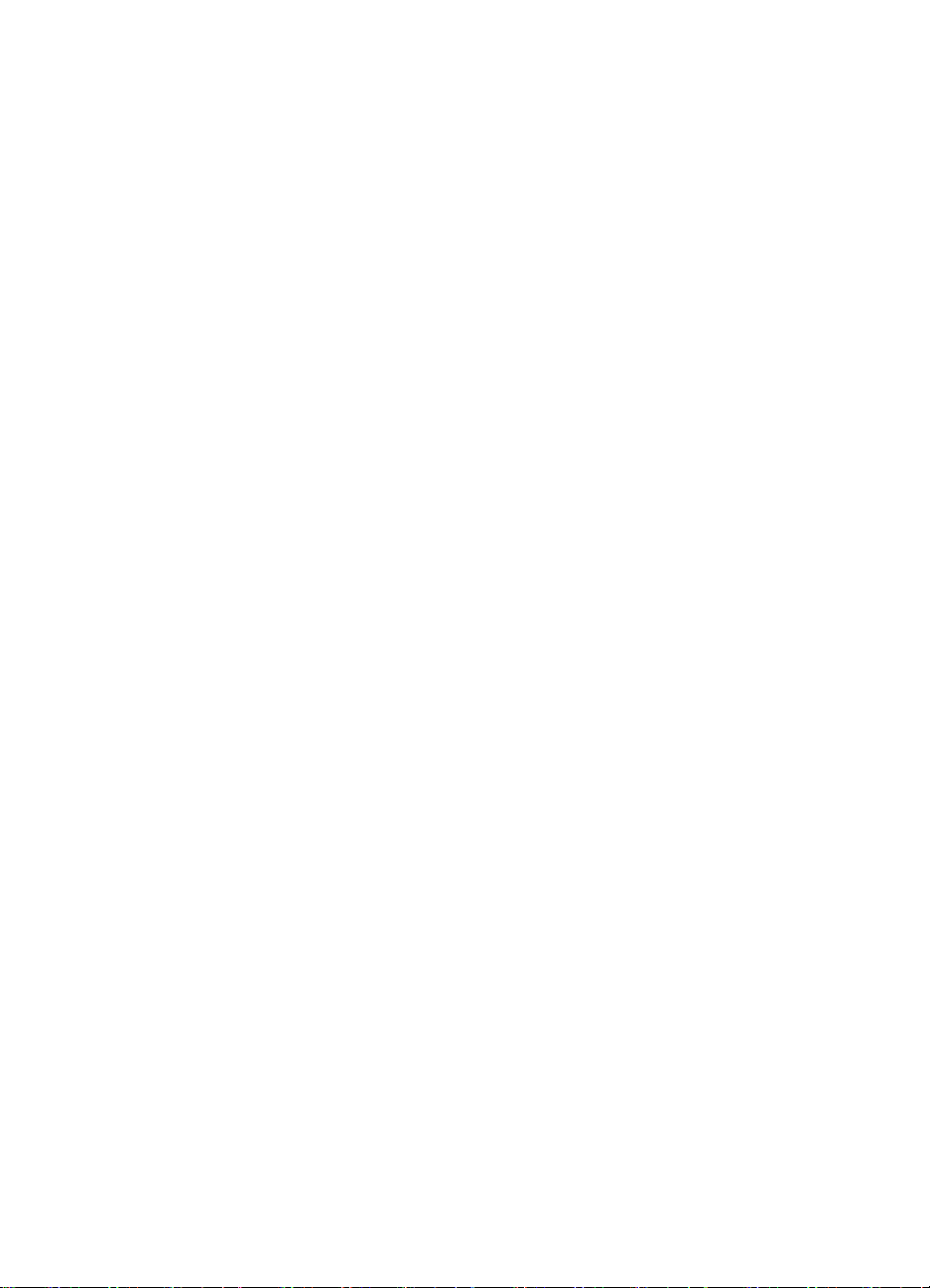
Guide de l'utilisateur de l'imprimante HP Deskjet 6500 series
2 Avis
• Avis et marques déposées
• Termes et conventions
2.1 Avis et marques déposées
Avis publiés par la société Hewlett-Packard
La reproduction, l'adaptation ou la traduction sans accord écrit préalable est
interdite, sauf dans le cadre autorisé par les lois sur le copyright.
Les informations contenues dans ce document sont susceptibles d'être modifiées
sans préavis.
Les seules garanties proposées pour les produits et services HP sont stipulées dans
les déclarations de garantie expresse qui accompagnent ces produits et services.
Aucun élément dans ce document ne constitue une garantie supplémentaire.
Hewlett-Packard ne saurait être tenu pour responsable des erreurs ou des
omissions techniques ou éditoriales de ce document.
Marques déposées
Apple, le logo Apple, AppleTalk, ColorSync, le logo ColorSync, Finder, Mac,
Macintosh, MacOS, Powerbook, Power Macintosh et Quickdraw sont des marques
d'Apple Computer, Inc., déposées aux États-Unis et dans d'autres pays.
TrueType est une marque déposée d'Apple Computer, Inc. aux Etats-Unis.
Adobe et Acrobat sont des marques d'Adobe Systems Incorporated.
© 2004 Copyright Hewlett-Packard Development Company, L.P.
2.2 Termes et conventions
Les termes et conventions de désignation suivants sont utilisés dans le guide de
l'utilisateur.
Termes
Les imprimantes HP Deskjet peuvent être désignées sous le terme d'imprimante ou
d'imprimante HP.
2
Page 3
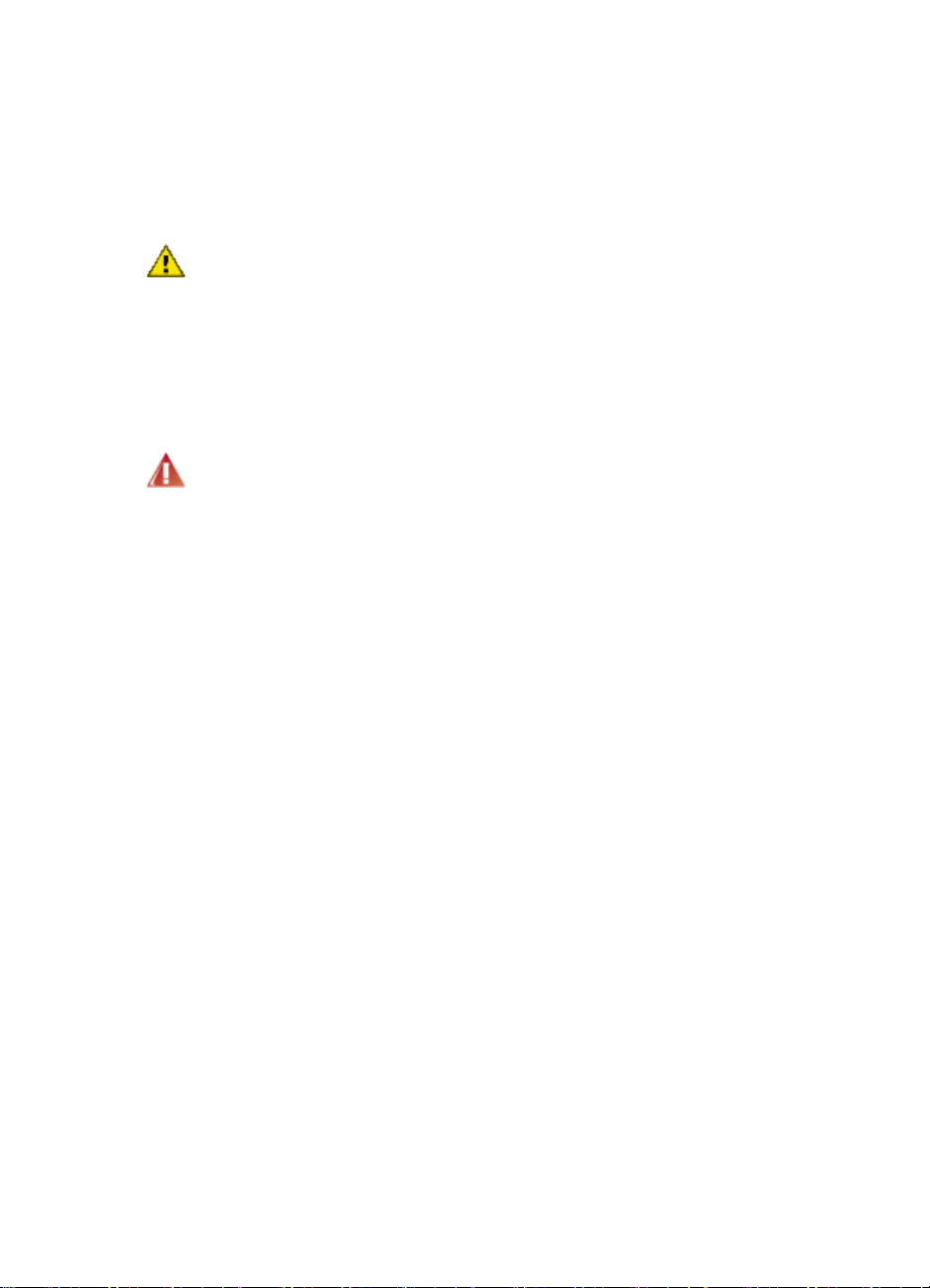
Guide de l'utilisateur de l'imprimante HP Deskjet 6500 series
Mises en garde, avertissements et remarques
La mention Attention indique que l'imprimante HP Deskjet ou d'autres équipements
peuvent subir des dommages éventuels, comme l'illustre l'exemple suivant.
Attention : ne touchez pas les gicleurs d'encre des cartouches ou les
contacts de cuivre. Si vous touchez ces pièces, vous risquez d'entraîner des
obstructions, d'empêcher l'encre de s'écouler et de créer des problèmes de
connexion électrique.
La mention Avertissement indique que vous risquez de vous blesser ou de blesser
des tiers, comme l'illustre l'exemple suivant.
Conservez les cartouches d'encre, usagées ou neuves, hors de portée des enfants.
Avertissement : conservez les cartouches d'encre, usagées ou neuves,
hors de portée des enfants.
La mention Remarque indique que des informations supplémentaires sont
proposées, comme l'illustre l'exemple suivant.
Remarque : pour obtenir des résultats optimaux, utilisez les produits HP.
3
Page 4

Guide de l'utilisateur de l'imprimante HP Deskjet 6500 series
3 Fonctions spéciales
Sélectionnez votre modèle d'imprimante.
HP Deskjet 6540-50 series HP Deskjet 6520 series
HP Deskjet 6540-50 series
Félicitations ! Vous avez acheté une imprimante HP Deskjet dotée de fonctions très
évoluées.
• Sélecteur de qualité d'impression : utilisez le sélecteur de qualité
d'impression situé sur la face avant de l'imprimante.
• Mode d'économie d'encre : utilisez le mode d'économie d'encre pour
poursuivre l'impression avec une seconde cartouche d'encre lorsque la
première est vide.
• Bouton d'annulation : pour annuler des travaux d'impression, appuyez
simplement sur ce bouton.
• Impression de plusieurs pages sur une même feuille de papier : utilisez le
logiciel d'impression pour imprimer jusqu'à 16 pages sur une même feuille de
papier.
• Impression sans bordure : utilisez toute la surface de la page lors de
l'impression d'une photo sans bordure ou d'une fiche sans bordure.
• Impression de photo numérique : bénéficiez d'une meilleure capacité
d'impression des photos numériques.
• Impression avec six encres : améliorez l'impression des photos avec une
cartouche d'encre photo.
• Désactivation automatique : activez la désactivation automatique pour placer
l'imprimante en mode d'économie d'énergie lorsqu'elle est restée inactive
pendant 30 minutes.
• Port USB avant : utilisez le port USB avant pour connecter rapidement
l'imprimante à un ordinateur portable.
4
Page 5
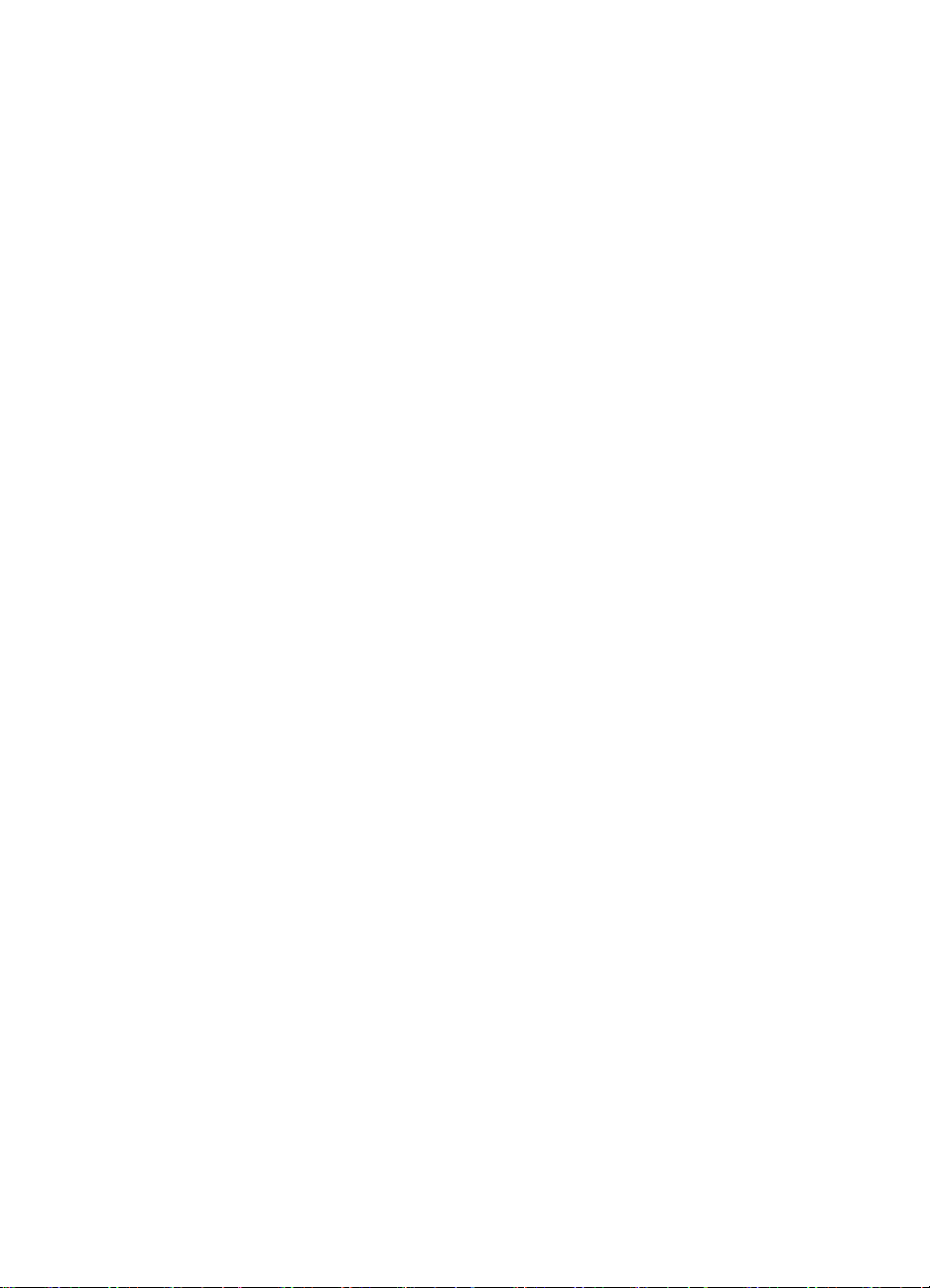
Guide de l'utilisateur de l'imprimante HP Deskjet 6500 series
• Module d'impression recto verso automatique facultatif : procurez-vous un
module d'impression recto verso automatique pour imprimer automatiquement
recto verso.
• Bac à papier ordinaire de 250 feuilles facultatif : procurez-vous un bac à papier
ordinaire de 250 feuilles et augmentez la capacité de manipulation du papier
de l'imprimante.
HP Deskjet 6520 series
Félicitations ! Vous avez acheté une imprimante HP Deskjet dotée de fonctions très
évoluées.
• Mode d'économie d'encre : utilisez le mode d'économie d'encre pour
poursuivre l'impression avec une seconde cartouche d'encre lorsque la
première est vide.
• Bouton d'annulation : pour annuler des travaux d'impression, appuyez
simplement sur ce bouton.
• Impression de plusieurs pages sur une même feuille de papier : utilisez le
logiciel d'impression pour imprimer jusqu'à 16 pages sur une même feuille de
papier.
• Impression sans bordure : utilisez toute la surface de la page lors de
l'impression d'une photo sans bordure ou d'une fiche sans bordure.
• Impression de photo numérique : bénéficiez d'une meilleure capacité
d'impression des photos numériques.
• Impression avec six encres : améliorez l'impression des photos avec une
cartouche d'encre photo.
• Désactivation automatique : activez la désactivation automatique pour placer
l'imprimante en mode d'économie d'énergie lorsqu'elle est restée inactive
pendant 30 minutes.
• Module d'impression recto verso automatique facultatif : procurez-vous un
module d'impression recto verso automatique pour imprimer automatiquement
recto verso.
• Bac à papier ordinaire de 250 feuilles facultatif : procurez-vous un bac à papier
ordinaire de 250 feuilles et augmentez la capacité de manipulation du papier
de l'imprimante.
5
Page 6

Guide de l'utilisateur de l'imprimante HP Deskjet 6500 series
4 Mise en route (HP Deskjet 6540-50 series)
Pour plus d'informations sur les fonctions de l'imprimante, reportez-vous à la
rubrique Fonctions de l'imprimante.
Cliquez sur la rubrique appropriée ci-dessous pour obtenir la description d'une
fonction de l'imprimante.
• Boutons et voyants
• Voyants d'état des cartouches d'encre
• Bouton du sélecteur de qualité d'impression
• Bacs à papier
• Fente pour enveloppes
• Cartouches d'encre
• Mode d'économie d'encre
• Détecteur automatique du type de papier
• Port USB avant
Pour plus d'informations sur les accessoires facultatifs, reportez-vous à la rubrique
Accessoires facultatifs.
4.1 Fonctions de l'imprimante (HP Deskjet 6540-50 series)
L'imprimante HP dispose de plusieurs fonctions destinées à faciliter l'impression et
à la rendre plus efficace.
6
Page 7

Guide de l'utilisateur de l'imprimante HP Deskjet 6500 series
1. Boutons et voyants
2. Voyants d'état des cartouches d'encre
3. Bouton du sélecteur de qualité d'impression
4. Bacs à papier
5. Fente pour enveloppes
6. Port USB avant
1. Cartouches d'encre
2. Détecteur automatique du type de papier (non illustré)
3. Mode d'économie d'encre (non illustré)
7
Page 8

Guide de l'utilisateur de l'imprimante HP Deskjet 6500 series
1. USB
Accessoires facultatifs
Module d'impression recto
verso automatique
(facultatif)
Remarque : la disponibilité des accessoires varie en fonction du pays/de la
région.
Bac à papier ordinaire de
250 feuilles (facultatif)
Module d'impression recto
verso automatique avec petit
bac à papier (facultatif)
4.2 Boutons et voyants (HP Deskjet 6540-50 series)
Les boutons de l'imprimante permettent de mettre l'imprimante sous tension ou hors
tension, d'annuler ou de redémarrer un travail d'impression. Les voyants donnent
des indications visuelles sur l'état de l'imprimante.
Les boutons de l'imprimante sont situés dans la partie supérieure du panneau de
commande.
8
Page 9
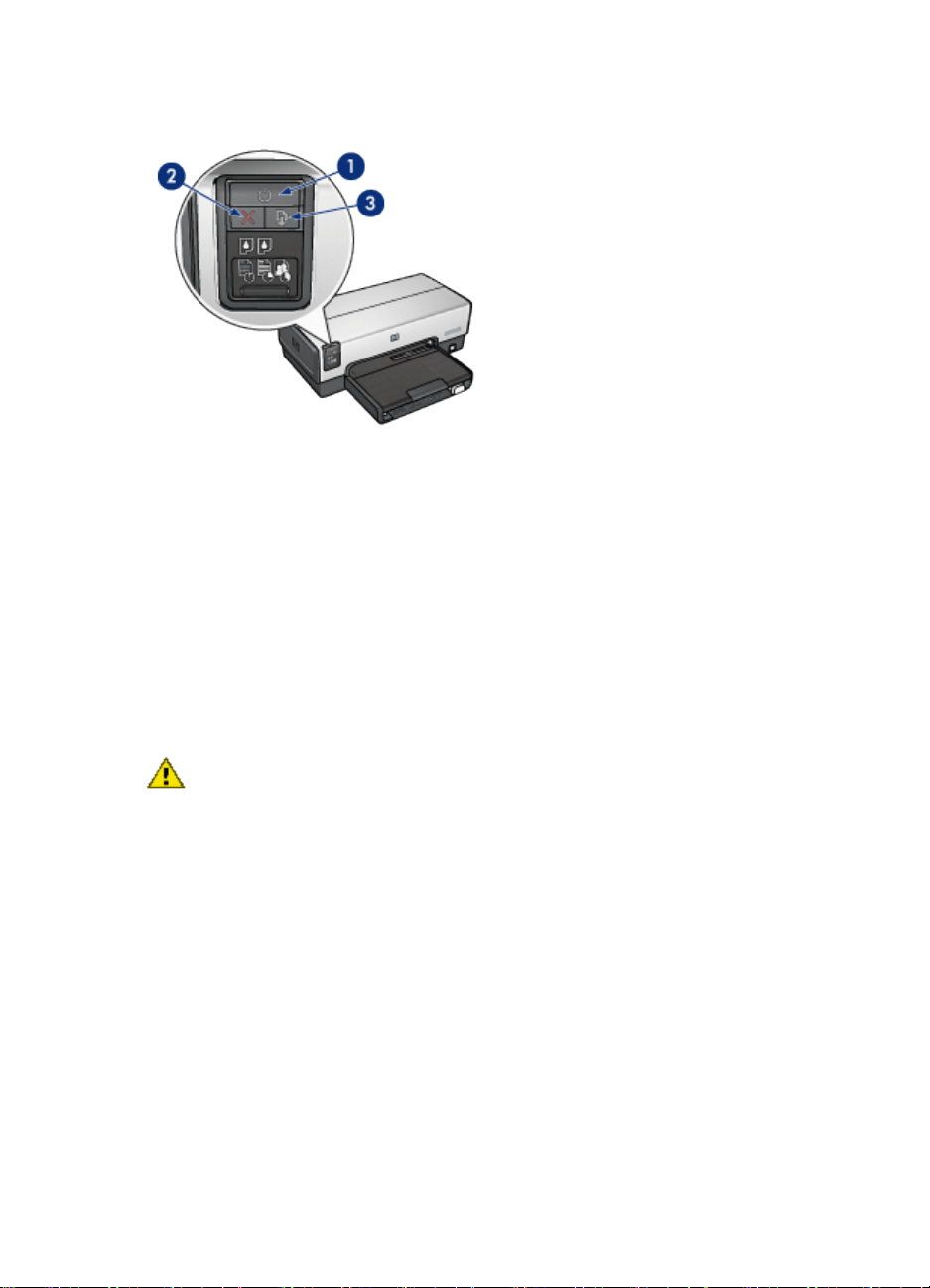
Guide de l'utilisateur de l'imprimante HP Deskjet 6500 series
1. Bouton et voyant d'alimentation
2. Bouton d'annulation
3. Bouton et voyant de reprise
Le panneau de commande contient également des voyants d'état des cartouches
d'encre et un bouton du sélecteur de qualité d'impression.
Bouton et voyant d'alimentation
Le bouton d'alimentation permet de mettre l'imprimante sous tension ou hors
tension. La mise sous tension de l'imprimante peut prendre quelques secondes.
Le bouton d'alimentation clignote lorsque l'imprimante traite un travail d'impression.
Attention : pour mettre l'imprimante sous tension ou hors tension, utilisez
toujours le bouton d'alimentation. L'emploi d'une rallonge électrique, d'un
protecteur de surtension ou d'une prise murale avec interrupteur risque
d'endommager l'imprimante.
Bouton d'annulation
Le bouton d'annulation permet d'annuler l'impression en cours.
Bouton et voyant de reprise
Le voyant de reprise clignote lorsqu'une action est nécessaire (par exemple,
chargement de papier ou élimination d'un bourrage). Une fois le problème résolu,
appuyez sur le bouton de reprise pour reprendre l'impression.
9
Page 10
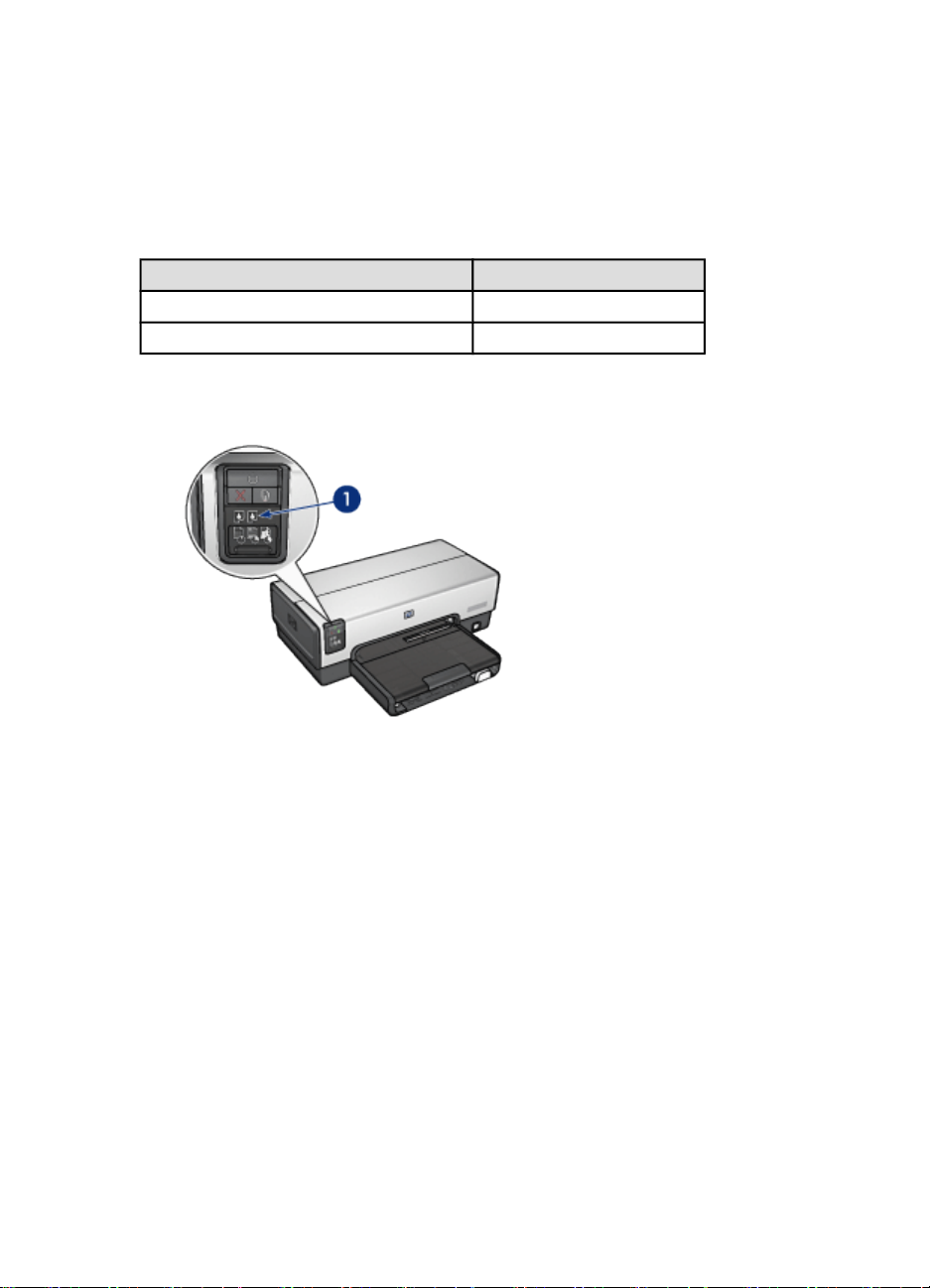
Guide de l'utilisateur de l'imprimante HP Deskjet 6500 series
4.3 Voyants d'état des cartouches d'encre (HP Deskjet 6540-50 series)
Les voyants d'état des cartouches d'encre indiquent l'état de celles-ci.
État des voyants des cartouches d'encre État des cartouches d'encre
Marche et ne clignote pas Niveau d'encre bas
Clignote Maintenance requise
Les voyants d'état des cartouches d'encre se situent au centre du panneau de
commande de l'imprimante.
1. Voyants d'état des cartouches d'encre
10
Page 11
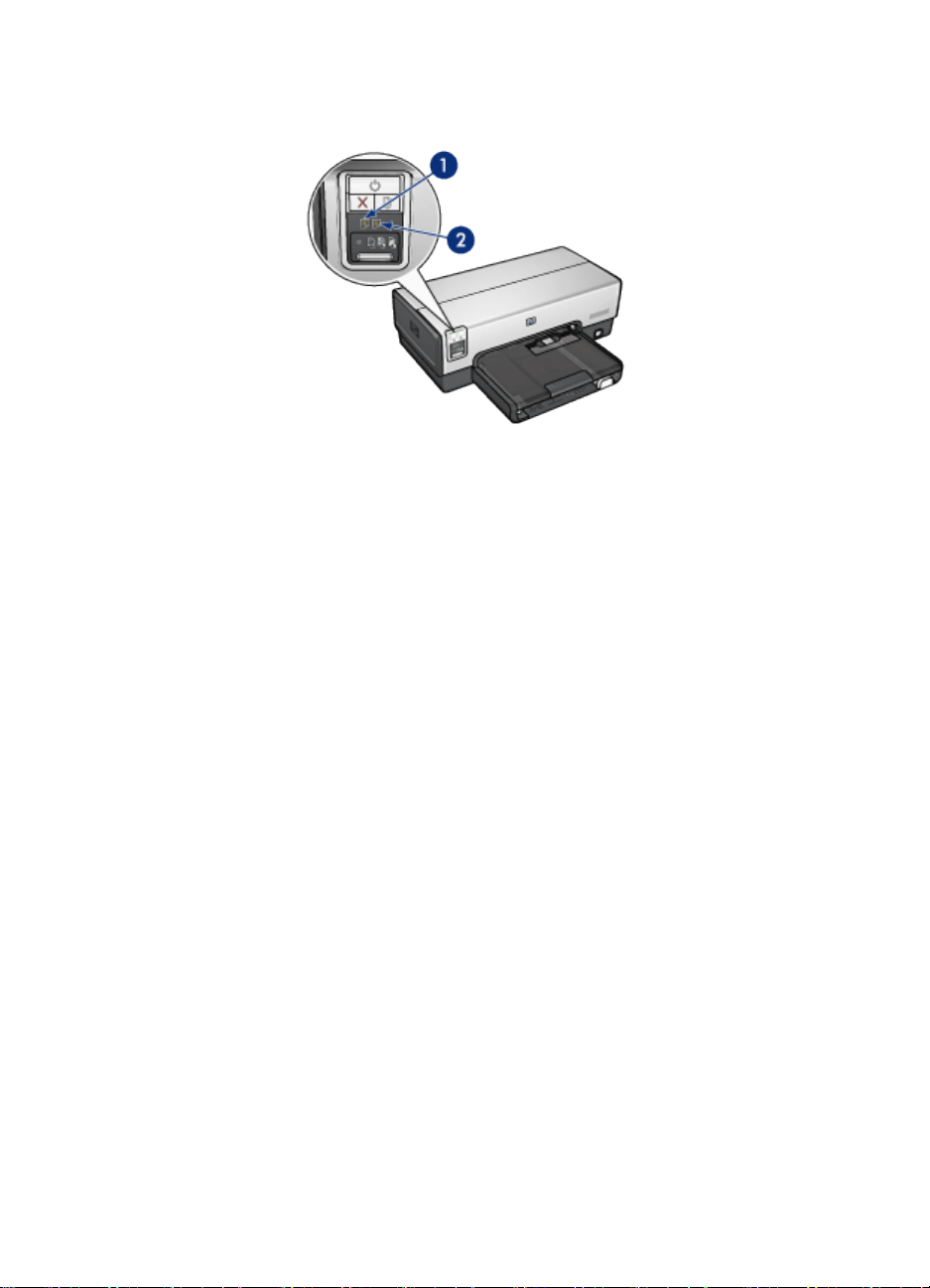
Guide de l'utilisateur de l'imprimante HP Deskjet 6500 series
1. Le voyant d'état gauche représente la cartouche d'encre trichromique.
2. Le voyant d'état droit représente la cartouche d'encre installée dans le
compartiment à droite du support des cartouches. Cette cartouche d'encre peut
être la cartouche d'encre noire, la cartouche d'encre photo ou la cartouche d'encre
photo grise.
4.4 Bouton du sélecteur de qualité d'impression (HP Deskjet 6540-50 series)
Le bouton du sélecteur de qualité d'impression permet de définir la qualité et la
vitesse d'impression depuis le panneau avant de l'imprimante.
Il se situe sur la partie inférieure du panneau de commande.
11
Page 12
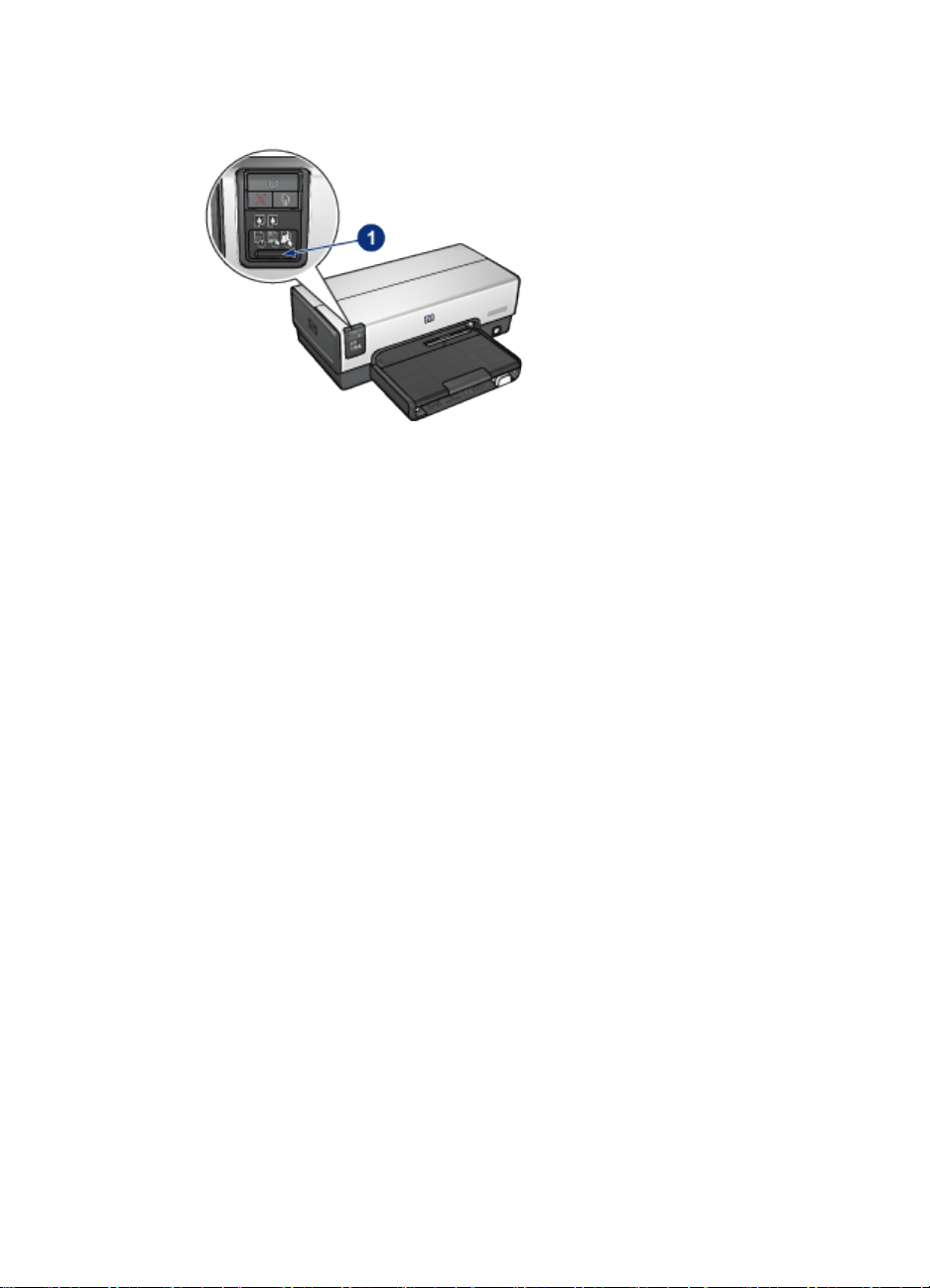
Guide de l'utilisateur de l'imprimante HP Deskjet 6500 series
1. Bouton du sélecteur de qualité d'impression
Activation du bouton du sélecteur de qualité d'impression
Avant d'utiliser le bouton du sélecteur de qualité d'impression, vous devez l'activer
dans le logiciel d'impression.
Pour activer le bouton du sélecteur de qualité d'impression, procédez de la manière
suivante.
1. Ouvrez la boîte de dialogue Imprimer.
2. Sélectionnez l'écran Type/qualité du papier.
3. Dans la liste déroulante Qualité, sélectionnez Use Printer Def.
4. Cliquez sur Imprimer.
Utilisation du bouton du sélecteur de qualité d'impression
Le bouton du sélecteur de qualité d'impression permet de choisir la qualité
d'impression des documents à imprimer. Vous ne pouvez pas changer la qualité
d'impression d'un document une fois l'impression d'un document commencée.
Pour activer le bouton du sélecteur de qualité d'impression, procédez de la manière
suivante.
1. Vérifiez que le bouton du sélecteur de qualité d'impression est activé dans le
logiciel d'impression.
2. Appuyez sur le bouton du sélecteur de qualité d'impression pour sélectionner
l'une des qualités d'impression suivantes.
12
Page 13
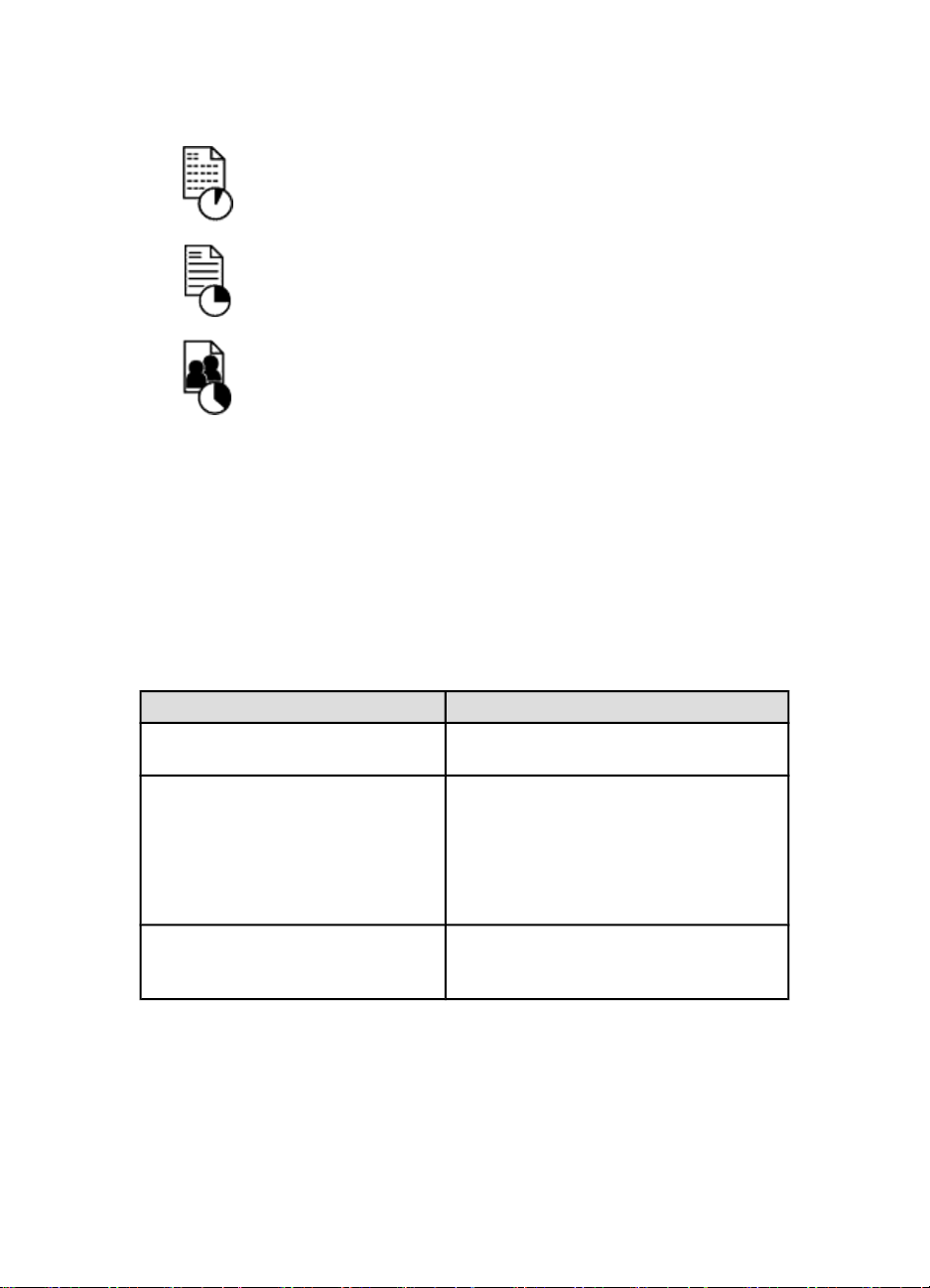
Guide de l'utilisateur de l'imprimante HP Deskjet 6500 series
Normale rapide
Normale
Supérieure
Remarque : les options Brouillon rapide et ppp maximal ne peuvent être
sélectionnées que dans le logiciel d'impression. Si un document est
imprimé en mode Brouillon rapide ou ppp maximal, l'icône de qualité
d'impression actuellement sélectionnée clignote jusqu'à ce que
l'impression soit terminée.
Voyants
Les icônes du sélecteur de qualité d'impression s'allument ou clignotent pour
indiquer la qualité d'impression sélectionnée.
État des icônes Signification
Une icône est allumée.
Une icône est allumée et l'autre
clignote.
Une icône clignote.
L'icône allumée correspond à la qualité
d'impression sélectionnée.
L'icône allumée correspond à la qualité
d'impression sélectionnée pour la tâche
d'impression en cours.
L'icône clignotant correspond à la qualité
d'impression sélectionnée pour la tâche
d'impression suivante.
L'utilisateur a sélectionné les options de
qualité d'impression Brouillon rapide ou
ppp maximal du logiciel d'impression.
4.5 Bacs à papier (HP Deskjet 6540-50 series)
L'imprimante est dotée des deux bacs à papier suivants.
• Bac d'entrée
13
Page 14
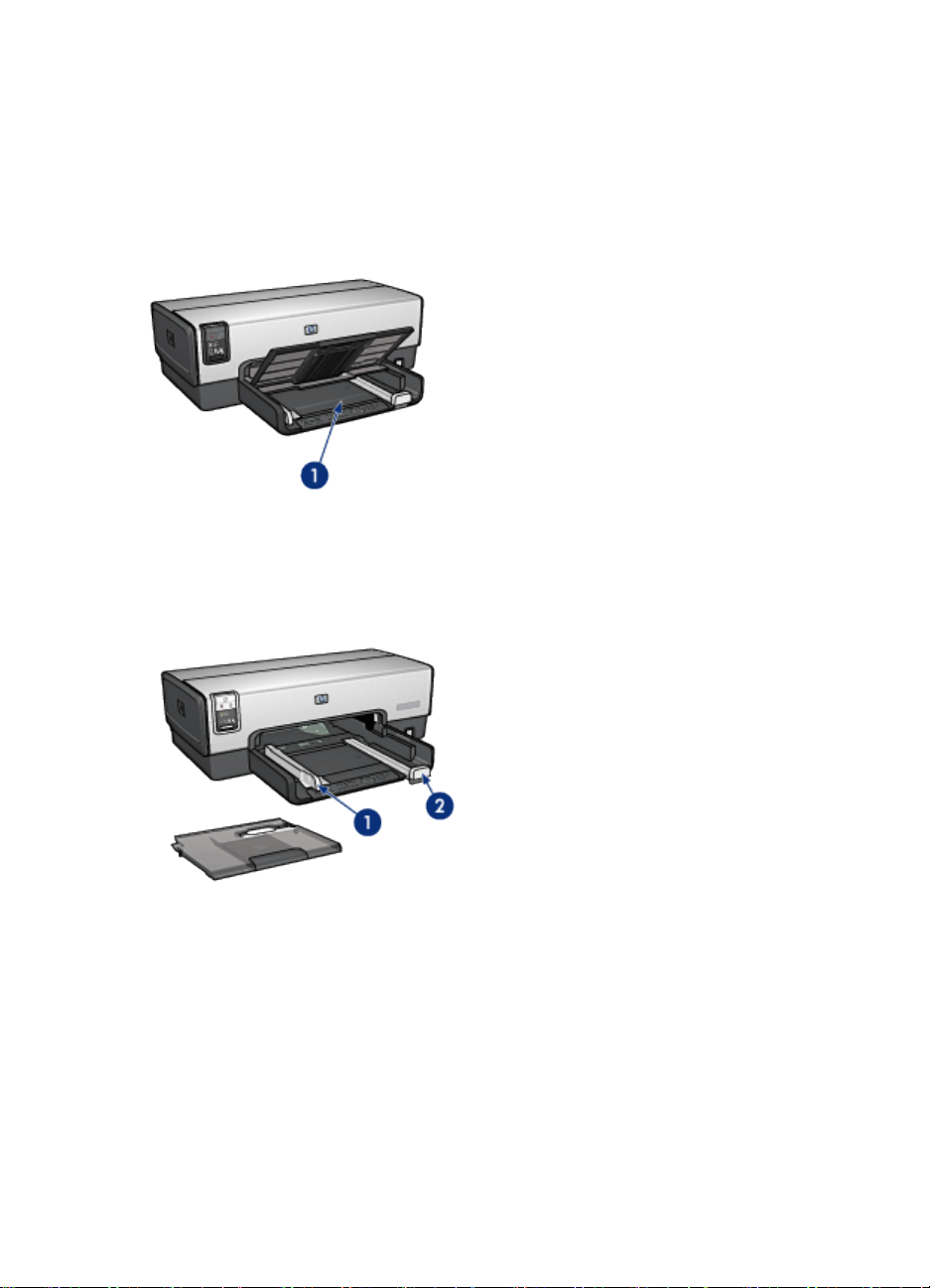
Guide de l'utilisateur de l'imprimante HP Deskjet 6500 series
• Bac de sortie
Bac d'entrée
Le bac d'entrée contient le papier et les autres supports à imprimer.
1. Bac d'entrée
Faites glisser les guides papier fermement contre les bords des supports
d'impression utilisés.
1. Guide de largeur du papier
2. Guide de longueur du papier
Bac de sortie
Les pages imprimées sont déposées dans le bac de sortie.
14
Page 15
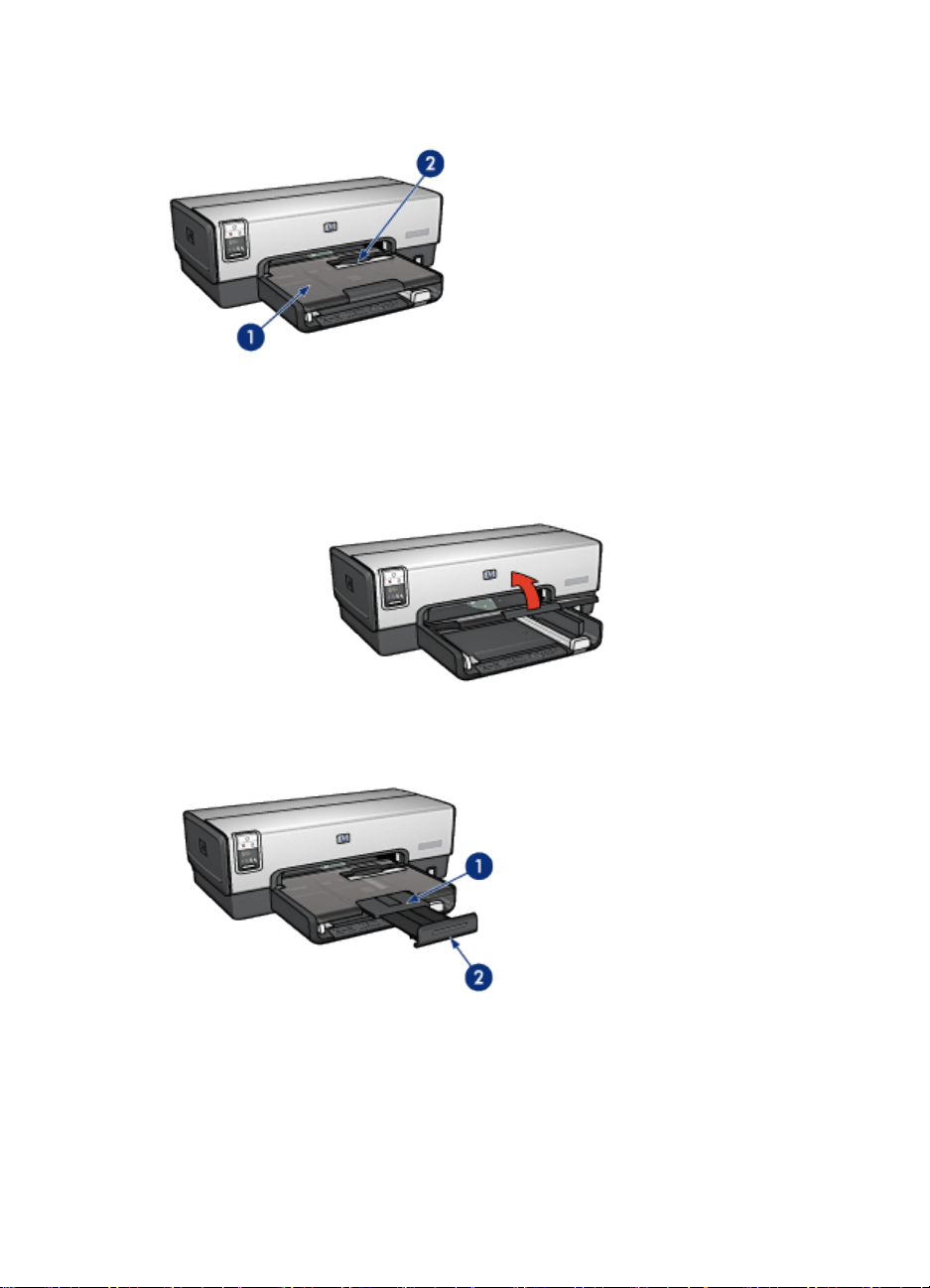
Guide de l'utilisateur de l'imprimante HP Deskjet 6500 series
1. Bac de sortie
2. Fente pour enveloppes
Utilisez la fente pour enveloppes pour imprimer les enveloppes seules.
Soulevez le bac de sortie pour charger le papier.
Pour éviter que le papier tombe du bac de sortie, sortez l'extension de celui-ci, puis
dépliez la butée de l'extension.
1. Extension du bac de sortie
2. Butée de l'extension du bac de sortie
Ne dépliez pas la butée de l'extension du bac de sortie lorsque vous imprimez sur
du papier Légal.
15
Page 16

Guide de l'utilisateur de l'imprimante HP Deskjet 6500 series
Une fois l'impression terminée, pliez la butée d'extension du bac de sortie, puis
rentrez l'extension du bac de sortie dans le bac de sortie.
4.6 Fente pour enveloppes (HP Deskjet 6540-50 series)
La fente pour enveloppes permet d'imprimer des enveloppes uniques.
1. Fente pour enveloppes
Pour utiliser la fente pour enveloppes, procédez de la manière suivante.
1. Insérez l'enveloppe, face à imprimer vers le bas et volet de fermeture vers la
gauche.
16
Page 17
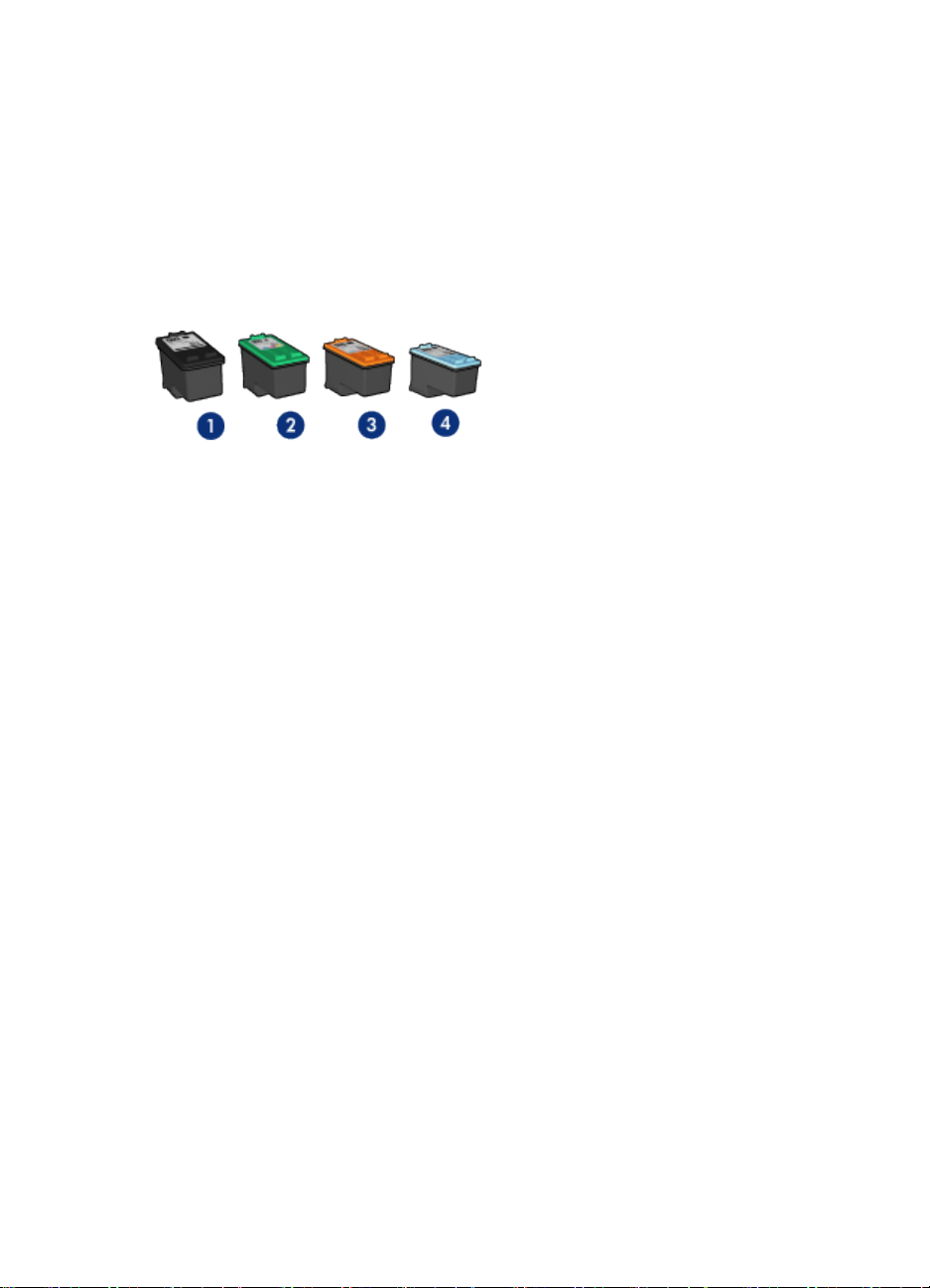
Guide de l'utilisateur de l'imprimante HP Deskjet 6500 series
2. Poussez l'enveloppe dans l'imprimante aussi loin que possible sans la plier.
3. Imprimez l'enveloppe.
4.7 Cartouches d'encre
Quatre types de cartouche d'encre à utiliser avec l'imprimante sont disponibles.
1. Noire
2. Trichromique
3. Photo
4. Photo grise
Remarque : la disponibilité des cartouches d'encre varie en fonction du pays/de
la région.
Utilisation des cartouches d'encre
Impression quotidienne
Pour les tâches d'impression quotidiennes, utilisez les cartouches noire et
trichromique.
Photos couleur de qualité
Pour obtenir des couleurs éclatantes lors de l'impression de photographies en
couleur ou d'autres documents spéciaux, retirez la cartouche d'encre noire et
utilisez une cartouche d'encre photo en association avec la cartouche d'encre
trichromique.
Photos noir et blanc de qualité
Pour imprimer des photographies en noir et blanc de qualité supérieure, retirez la
cartouche d'encre noire et utilisez une cartouche d'encre photo grise en association
avec la cartouche d'encre trichromique.
Remplacement des cartouches d'encre
Lorsque vous achetez des cartouches d'encre, regardez le numéro de sélection de
la cartouche.
17
Page 18
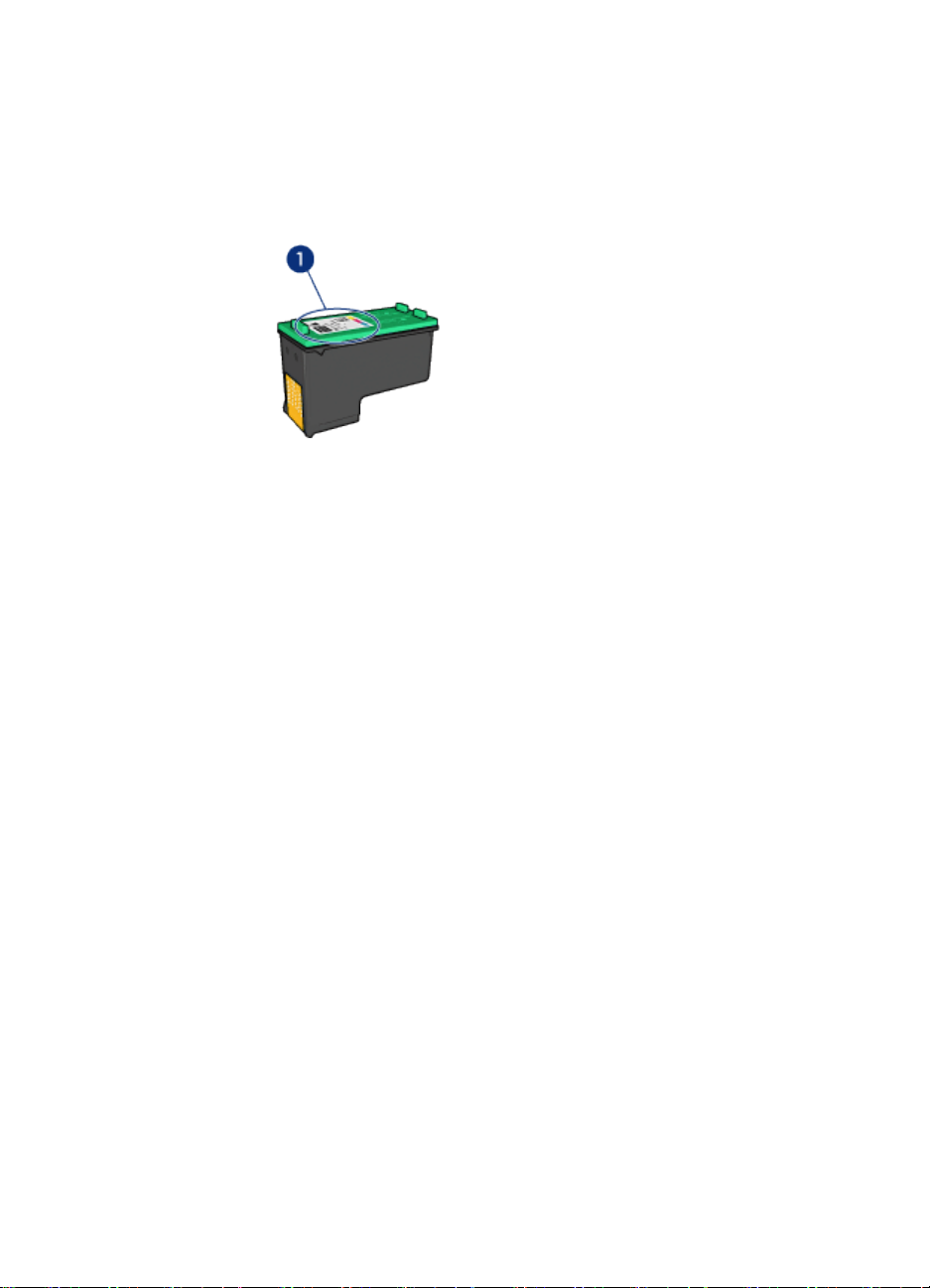
Guide de l'utilisateur de l'imprimante HP Deskjet 6500 series
Ce numéro peut se trouver aux endroits suivants.
• Étiquette du numéro de sélection : regardez l'étiquette sur la cartouche d'encre
que vous remplacez.
1. Étiquette du numéro de sélection
• Documentation de l'imprimante : pour obtenir une liste des numéros de
sélection des cartouches d'impression, reportez-vous au guide de référence
livré avec l'imprimante.
• Utilitaire HP Inkjet : ouvrez l'Utilitaire HP Inkjet, puis sélectionnez l'écran
Fournitures.
Si une cartouche d'encre est épuisée, l'imprimante peut fonctionner en mode
d'économie d'encre.
Pour plus d'informations sur l'installation des cartouches d'encre, reportez-vous à
la rubrique Installation des cartouches d'encre.
4.8 Mode d'économie d'encre
En mode d'économie d'encre, l'imprimante fonctionne avec une seule cartouche
d'encre. Ce mode est activé lorsqu'une cartouche d'encre est retirée du support des
cartouches.
Pour retirer une cartouche d'encre, reportez-vous à la rubrique Installation des
cartouches d'encre.
Sorties en mode d'économie d'encre
L'impression en mode d'économie d'encre peut entraîner un ralentissement de
l'imprimante et avoir une incidence sur la qualité des documents imprimés.
18
Page 19
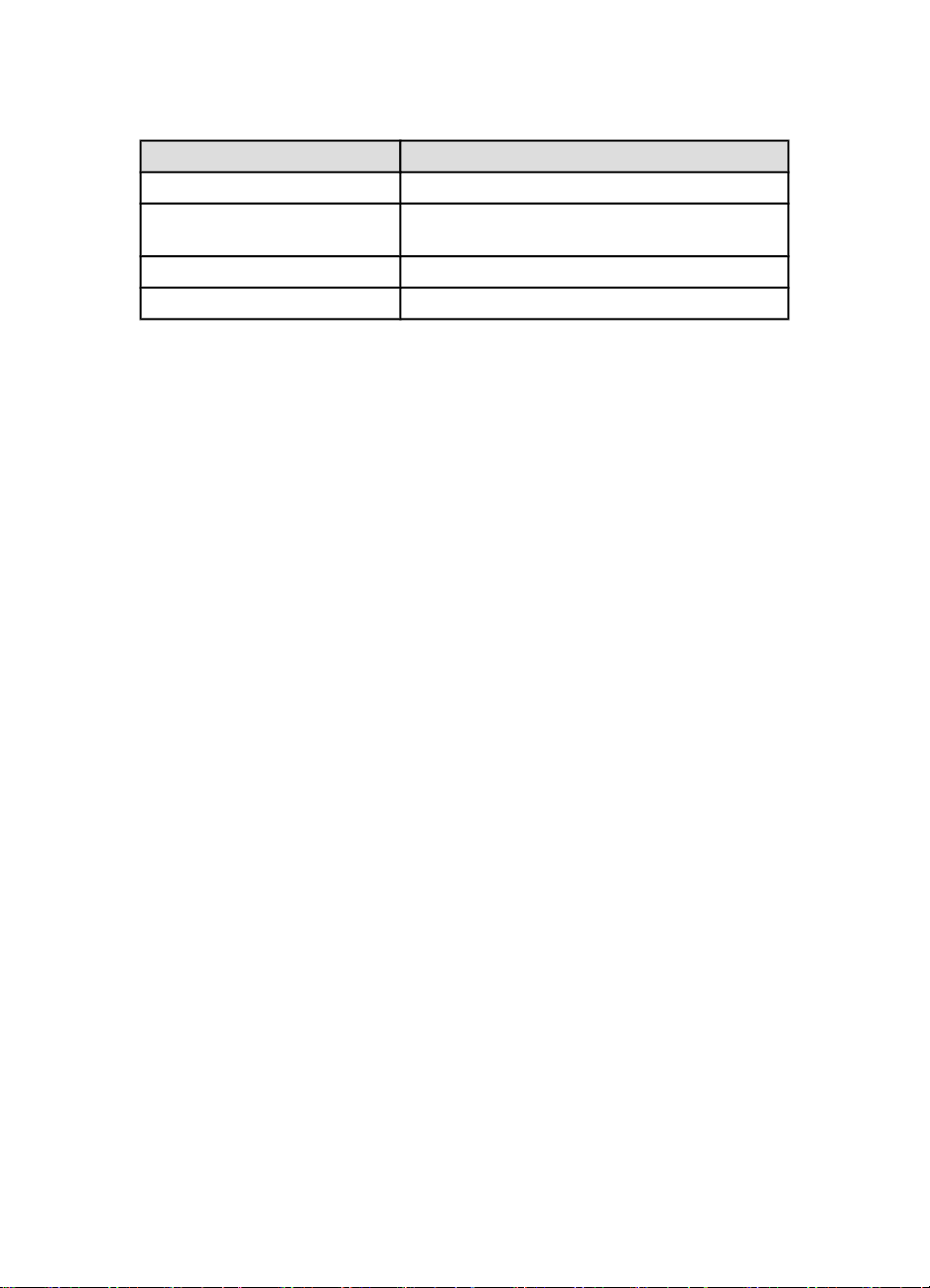
Guide de l'utilisateur de l'imprimante HP Deskjet 6500 series
Cartouche d'encre installée Résultats
Cartouche d'encre noire Les couleurs sont imprimées en niveaux de gris.
Cartouche d'encre trichromique
Cartouche d'encre photo Les couleurs sont imprimées en niveaux de gris.
Cartouche d'encre photo grise Les couleurs sont imprimées en niveaux de gris.
Remarque : il est recommandé de ne pas utiliser la cartouche d'encre photo ou
la cartouche d'encre photo grise en mode d'économie d'encre.
Les couleurs sont imprimées, mais le noir
apparaît en gris.
Sortie du mode d'économie d'encre
Pour quitter le mode d'économie d'encre, installez deux cartouches d'encre dans
l'imprimante.
Pour installer une cartouche d'encre, reportez-vous à la rubrique Installation des
cartouches d'encre.
4.9 Détecteur automatique du type de papier
Le détecteur automatique du type de papier sélectionne automatiquement les
paramètres d'impression appropriés au support choisi, particulièrement aux
supports HP.
Lorsque le détecteur automatique du type de papier est enclenché, l'imprimante
numérise la première page du document à l'aide de la lumière optique rouge du
détecteur et détermine le meilleur paramètre de type de papier. Une fois que
l'imprimante a déterminé le paramètre de type de papier à utiliser, la page est
imprimée.
N'exposez pas directement l'imprimante à la lumière du soleil. L'exposition directe
à la lumière du soleil peut avoir une répercussion sur le détecteur automatique du
type de papier.
Pour utiliser le détecteur automatique du type de papier, reportez-vous à la rubrique
Sélection d'un type de papier.
Remarque : le détecteur automatique du type de papier n'est pas disponible pour
l'impression de documents avec le bac à papier ordinaire de 250
feuilles ou le module d'impression recto verso automatique avec
petit bac à papier.
19
Page 20

Guide de l'utilisateur de l'imprimante HP Deskjet 6500 series
5 Mise en route (HP Deskjet 6520 series)
Pour plus d'informations sur les fonctions de l'imprimante, reportez-vous à la
rubrique Fonctions de l'imprimante.
Cliquez sur la rubrique appropriée ci-dessous pour obtenir la description d'une
fonction de l'imprimante.
• Boutons et voyants
• Bacs à papier
• Cartouches d'encre
• Mode d'économie d'encre
• Détecteur automatique du type de papier
Pour plus d'informations sur les accessoires facultatifs, reportez-vous à la rubrique
Accessoires facultatifs.
5.1 Fonctions de l'imprimante (HP Deskjet 6520 series)
L'imprimante HP dispose de plusieurs fonctions destinées à faciliter l'impression et
à la rendre plus efficace.
20
Page 21
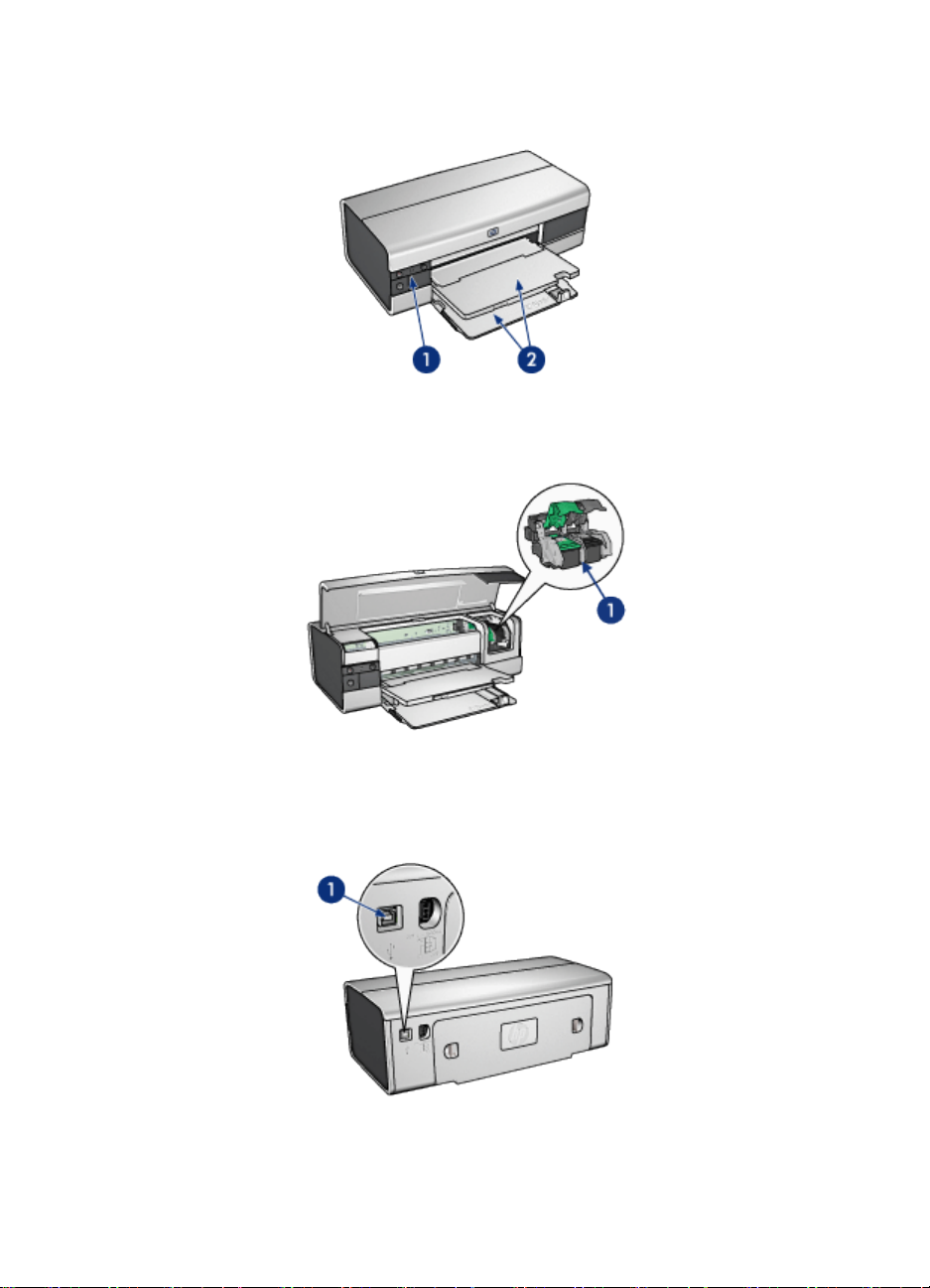
Guide de l'utilisateur de l'imprimante HP Deskjet 6500 series
1. Boutons et voyants
2. Bacs à papier
1. Cartouches d'encre
2. Détecteur automatique du type de papier (non illustré)
3. Mode d'économie d'encre (non illustré)
21
Page 22

Guide de l'utilisateur de l'imprimante HP Deskjet 6500 series
1. Port USB
Accessoires facultatifs
Module d'impression recto
verso automatique
(facultatif)
Remarque : la disponibilité des accessoires varie en fonction du pays/de la
région.
Bac à papier ordinaire de
250 feuilles (facultatif)
Module d'impression recto
verso automatique avec petit
bac à papier (facultatif)
5.2 Boutons et voyants (HP Deskjet 6520 series)
Les boutons de l'imprimante permettent de mettre l'imprimante sous tension ou hors
tension, d'annuler ou de redémarrer un travail d'impression. Les voyants donnent
des indications visuelles sur l'état de l'imprimante.
22
Page 23
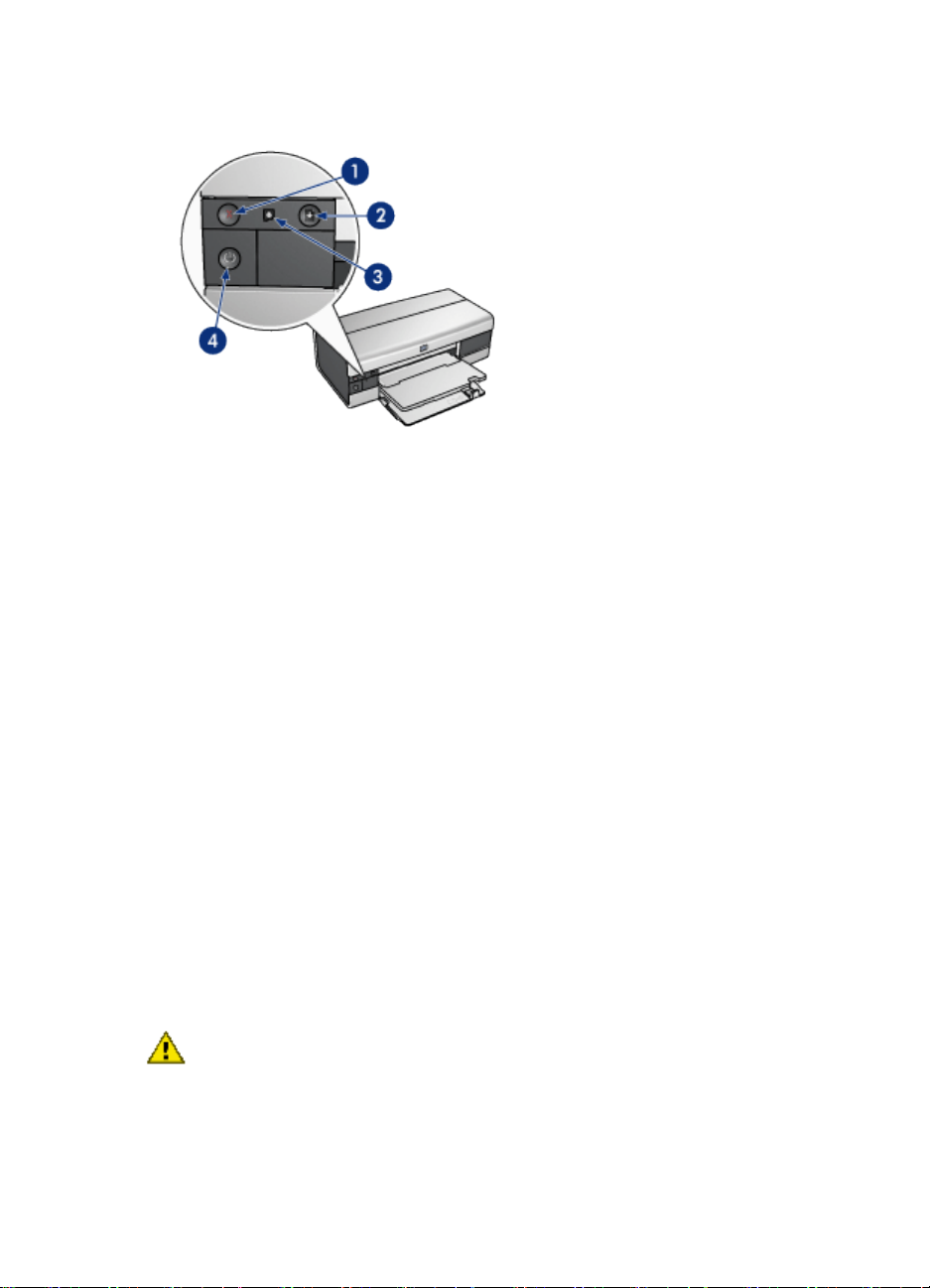
Guide de l'utilisateur de l'imprimante HP Deskjet 6500 series
1. Bouton d'annulation
2. Bouton et voyant de reprise
3. Voyant d'état des cartouches d'encre
4. Bouton et voyant d'alimentation
Bouton d'annulation
Le bouton d'annulation permet d'annuler l'impression en cours.
Voyant d'état des cartouches d'encre
Le voyant d'état des cartouches d'encre s'allume ou clignote lorsqu'une cartouche
d'encre nécessite l'intervention de l'utilisateur.
Bouton et voyant de reprise
Le voyant de reprise clignote lorsqu'une action est nécessaire (par exemple,
chargement de papier ou élimination d'un bourrage). Une fois le problème résolu,
appuyez sur le bouton de reprise pour reprendre l'impression.
Bouton et voyant d'alimentation
Le bouton d'alimentation permet de mettre l'imprimante sous tension ou hors
tension. La mise sous tension de l'imprimante peut prendre quelques secondes.
Le bouton d'alimentation clignote lorsque l'imprimante traite un travail d'impression.
Attention : pour mettre l'imprimante sous tension ou hors tension, utilisez
toujours le bouton d'alimentation. L'emploi d'une rallonge électrique, d'un
protecteur de surtension ou d'une prise murale avec interrupteur risque
d'endommager l'imprimante.
23
Page 24
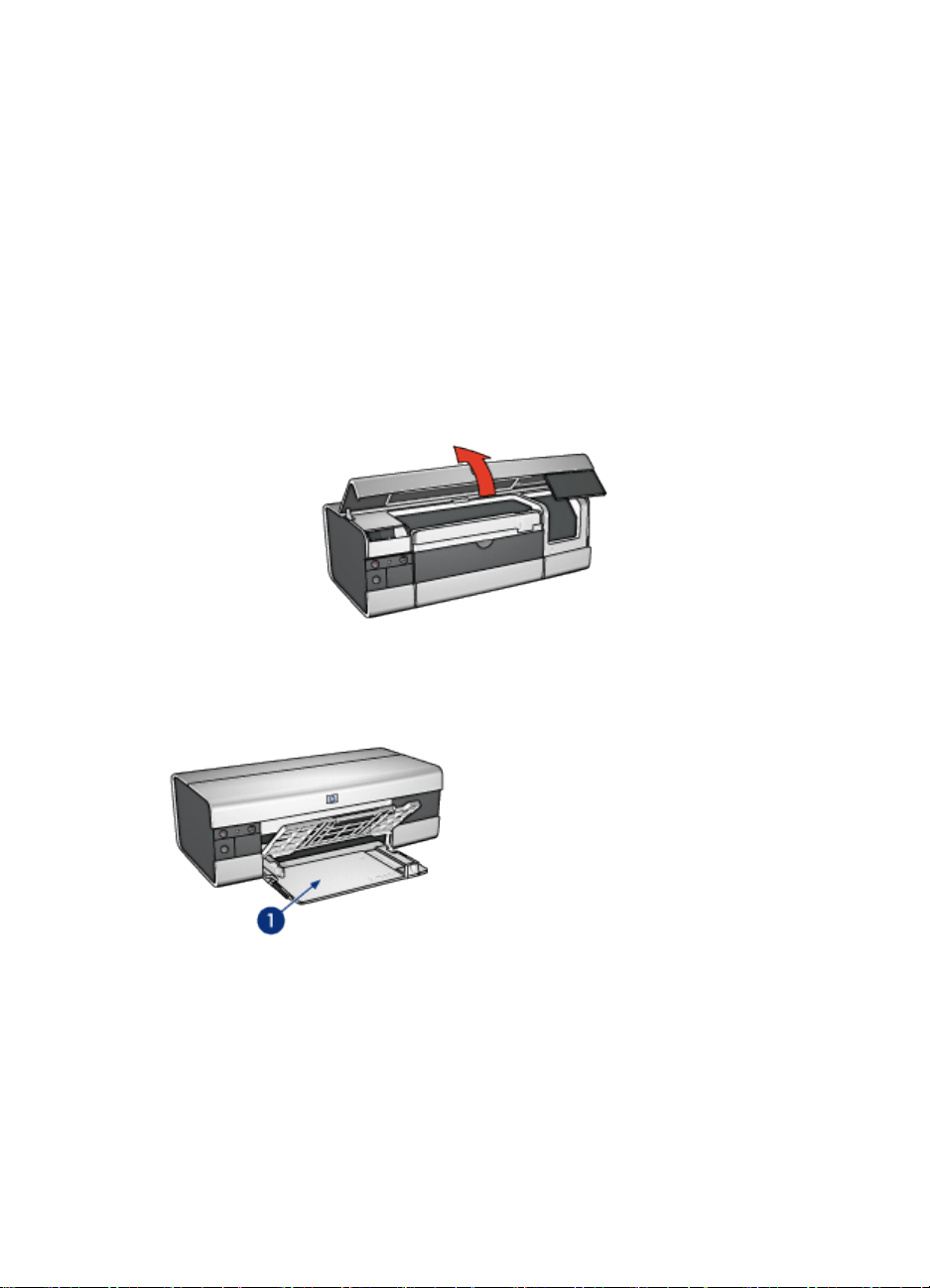
Guide de l'utilisateur de l'imprimante HP Deskjet 6500 series
5.3 Bacs à papier (HP Deskjet 6520 series)
Pour plus d'informations sur les bacs à papier, reportez-vous à l'une des rubriques
suivantes.
• Ouverture des bacs à papier
• Bac d'entrée
• Bac de sortie
• Fermeture des bacs à papier
Ouverture des bacs à papier
Relevez le capot de l'imprimante pour ouvrir les bacs à papier.
Bac d'entrée
Le bac d'entrée contient le papier et les autres supports à imprimer.
1. Bac d'entrée
Faites glisser les guides papier fermement contre les bords des supports
d'impression utilisés.
24
Page 25
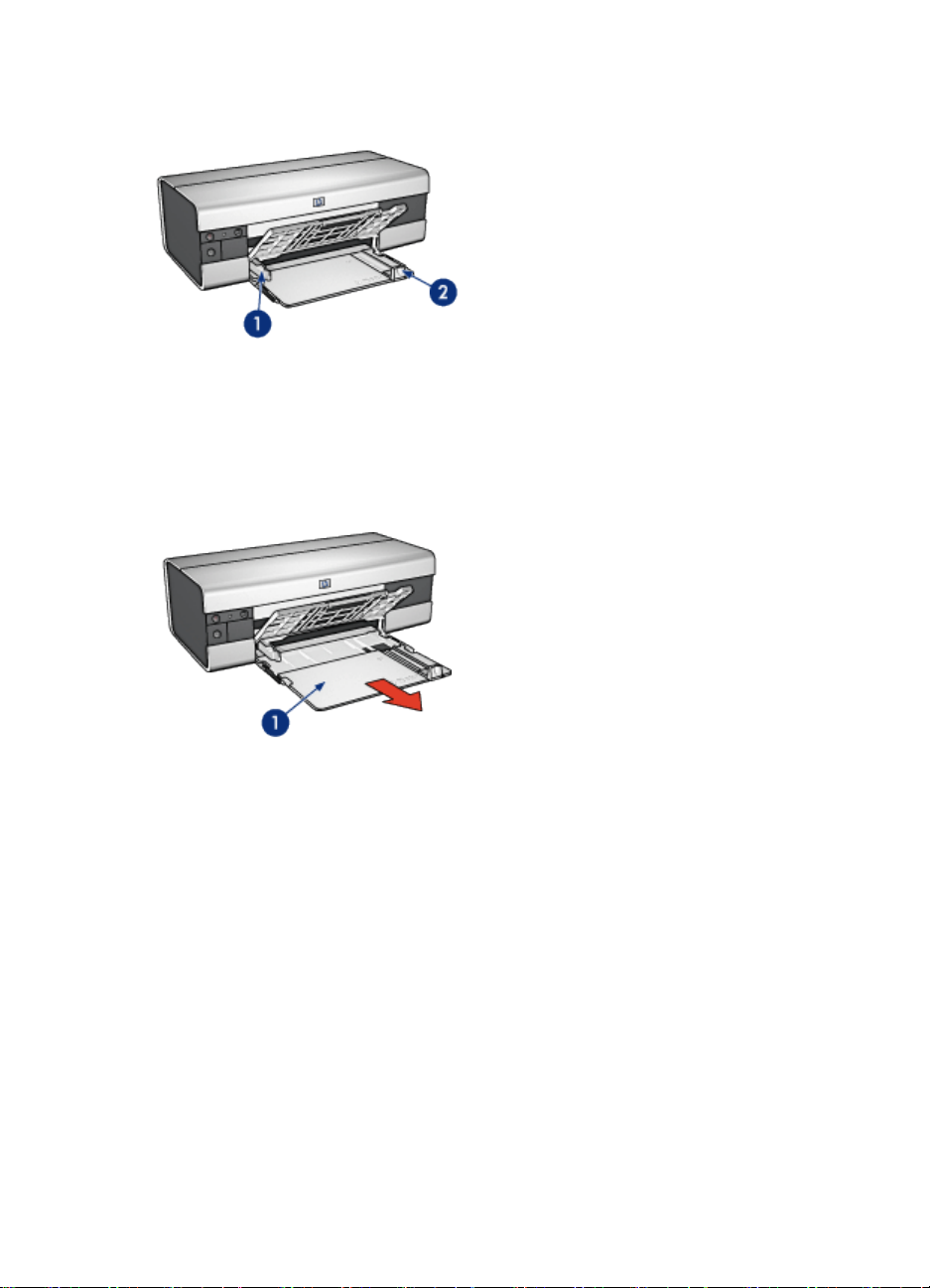
Guide de l'utilisateur de l'imprimante HP Deskjet 6500 series
1. Guide de largeur du papier
2. Guide de longueur du papier
Pour imprimer sur un plus grand format de papier (par exemple, sur le format Légal),
tirez le guide de longueur du papier jusqu'au bord du bac d'entrée, puis tirez
l'extension du bac.
1. Extension du bac d'entrée
Bac de sortie
Les pages imprimées sont déposées dans le bac de sortie.
25
Page 26
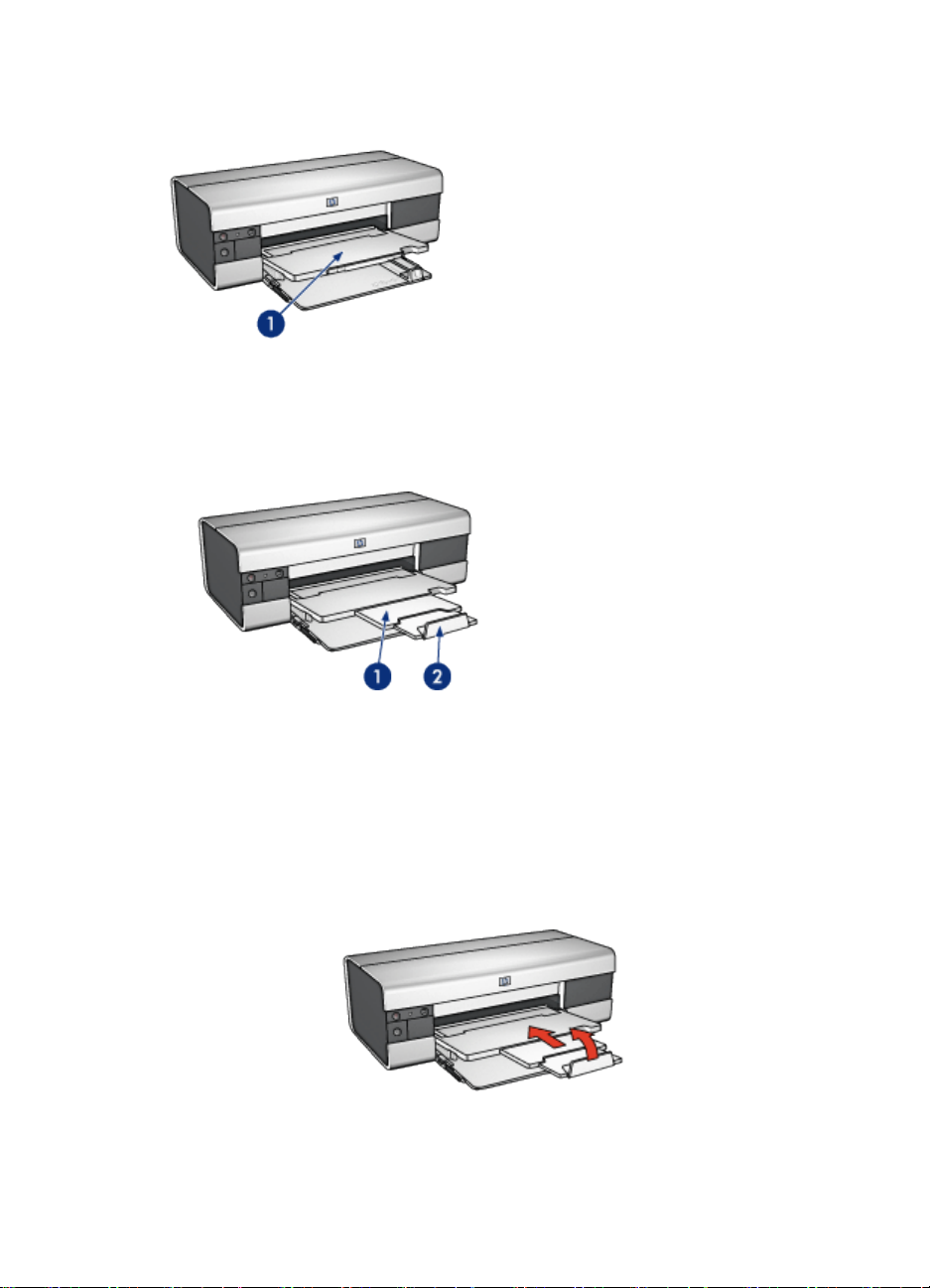
Guide de l'utilisateur de l'imprimante HP Deskjet 6500 series
1. Bac de sortie
Pour éviter que le papier tombe du bac de sortie, sortez l'extension de celui-ci, puis
dépliez la butée de l'extension.
1. Extension du bac de sortie
2. Butée de l'extension du bac de sortie
Fermeture des bacs à papier
Pour fermer le bac à papier, procédez de la manière suivante.
1. Si nécessaire, pliez la butée d'extension du bac de sortie, puis repoussez
l'extension du bac de sortie.
2. Soulevez le capot de l'imprimante.
26
Page 27
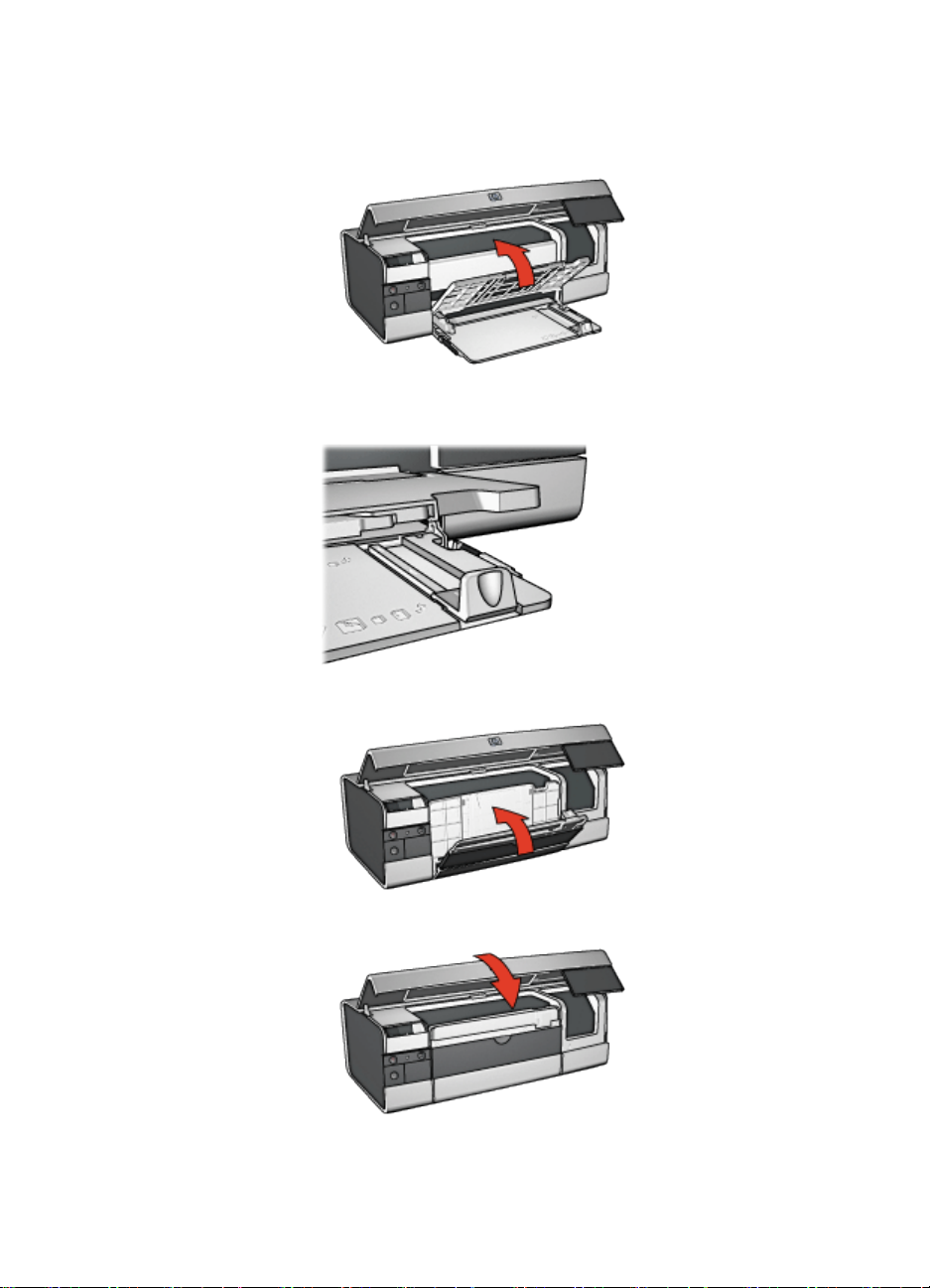
Guide de l'utilisateur de l'imprimante HP Deskjet 6500 series
3. Relevez le bac de sortie.
4. Vérifiez que l'extension du bac d'entrée est repoussée, puis tirez le guide de
longueur du papier vers le bord du bac d'entrée.
5. Soulevez le bac d'entrée.
6. Fermez le capot de l'imprimante.
27
Page 28

Guide de l'utilisateur de l'imprimante HP Deskjet 6500 series
6 Connexion à l'imprimante
• USB
• Port USB avant (HP Deskjet 6540-50 series)
• Réseau
• Partage de l'imprimante
• HP Jetdirect 175x
• HP Jetdirect 310x
• HP Jetdirect 380x
Remarque : la prise en charge de la connexion réseau varie en fonction du pays/
de la région.
6.1 USB
L'imprimante est connectée à l'ordinateur par l'intermédiaire d'un câble USB
(Universal Serial Bus).
Pour plus d'informations sur la connexion de l'imprimante avec un câble USB,
reportez-vous aux instructions de configuration fournies avec l'imprimante.
6.2 Port USB avant (HP Deskjet 6540-50 series)
Le port USB, situé sur la face avant de l'imprimante, permet de connecter
rapidement cette dernière à un ordinateur portable.
28
Page 29
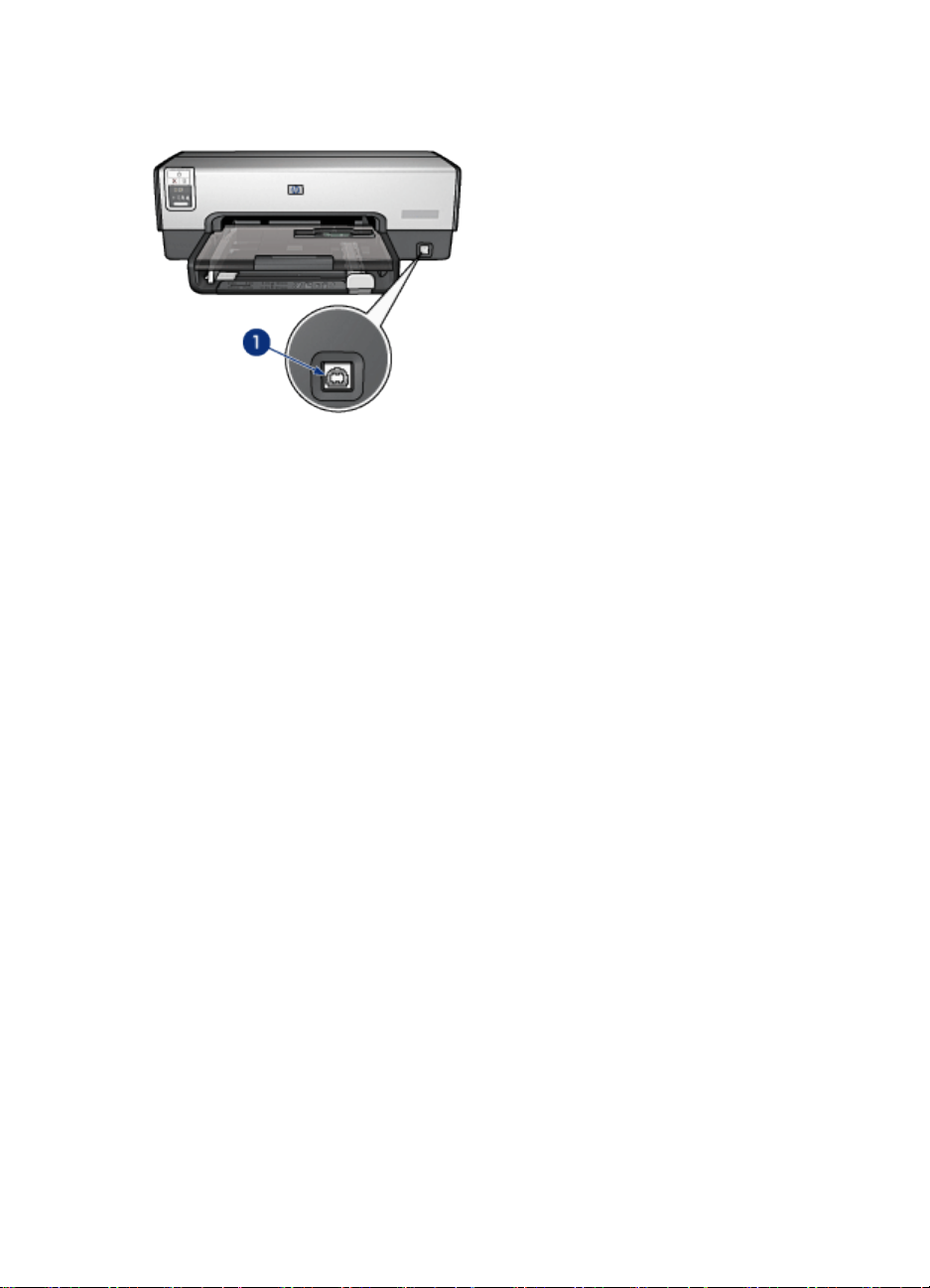
Guide de l'utilisateur de l'imprimante HP Deskjet 6500 series
1. Port USB avant
Pour utiliser le port USB avant, connectez l'ordinateur portable à ce dernier à l'aide
d'un câble USB.
Selon la version de Mac OS X utilisée sur l'ordinateur, ouvrez l'un des programmes
suivants pour vérifier que l'imprimante a bien été ajoutée à l'ordinateur :
• OS X 10.2 et versions antérieures : Centre d'impression
• OS X 10.3 et versions ultérieures : Utilitaire de configuration de l'imprimante
Remarque : si vous travaillez sous Mac OS X 10.3 ou sous une version plus
récente et que l'imprimante ne fonctionne pas lorsque l'ordinateur
est connecté au port USB avant, ouvrez l'utilitaire de configuration
de l'imprimante et ajoutez l'imprimante.
6.3 Mise en réseau
Vous pouvez mettre une imprimante à la disposition des autres ordinateurs d'un
réseau en partageant l'imprimante.
Vous pouvez utiliser l'un des serveurs HP Jetdirect suivants pour placer l'imprimante
sur un réseau.
• HP Jetdirect 175x
• HP Jetdirect 310x
• HP Jetdirect 380x
Remarque : la disponibilité des serveurs HP Jetdirect varie en fonction du pays/
de la région.
29
Page 30
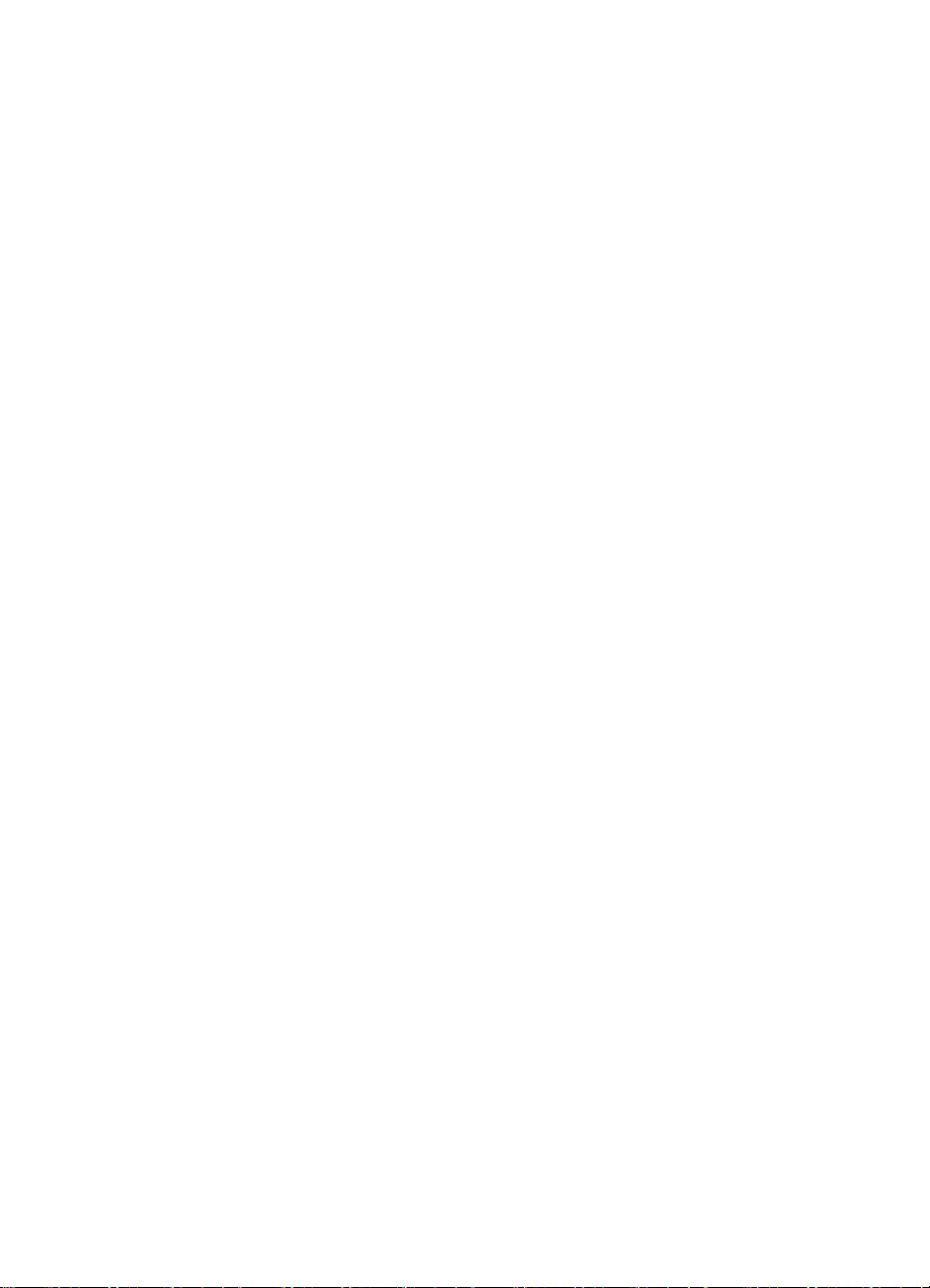
Guide de l'utilisateur de l'imprimante HP Deskjet 6500 series
6.3.1 Partage de l'imprimante
L'imprimante peut être directement connectée à un ordinateur sur un réseau, puis
partagée avec d'autres ordinateurs sur ce réseau.
Pour plus d'informations sur le partage de l'imprimante sur un réseau, ouvrez
Préférences système, puis cliquez deux fois sur Partage.
6.3.2 HP Jetdirect 175x
Les serveurs d'impression vous permettent de connecter directement votre
imprimante à un réseau afin que tout ordinateur du réseau puisse l'utiliser.
HP J6035A Jetdirect 175x
• Connexion imprimante USB
• Connexion réseau 100Base-Tx (Ethernet rapide) et/ou 10Base-T (Ethernet)
• Réseaux TCP/IP, mode direct IPX/SPX, Apple EtherTalk
• Windows 98/2000/Me/XP et ordinateurs MacOS
Remarque : la disponibilité des serveurs HP Jetdirect varie en fonction du pays/
de la région.
6.3.3 HP Jetdirect 310x
Les serveurs d'impression vous permettent de connecter directement votre
imprimante à un réseau afin que tout ordinateur du réseau puisse l'utiliser.
HP J6038A Jetdirect 310x
• Connexion imprimante USB
• Connexion réseau 100Base-Tx (Ethernet rapide) et/ou 10Base-T (Ethernet)
• Réseaux TCP/IP, mode direct IPX/SPX, Apple EtherTalk
• Windows 98/2000/Me/XP et ordinateurs MacOS
Remarque : la disponibilité des serveurs HP Jetdirect varie en fonction du pays/
de la région.
6.3.4 HP Jetdirect 380x
Les serveurs d'impression vous permettent de connecter directement votre
imprimante à un réseau afin que tout ordinateur du réseau puisse l'utiliser.
HP J6061A Jetdirect 380x
• Connexion imprimante USB
• Connexion réseau sans fil (Wi-Fi) 802.11b avec cryptage et authentification
802.1x, EAP-MD5, EAP-TLS
30
Page 31

Guide de l'utilisateur de l'imprimante HP Deskjet 6500 series
• Réseaux TCP/IP, IPX/SPX, Novell NetWare, Apple EtherTalk et Unix/Linux
• Windows 98/2000/Me/XP et ordinateurs MacOS
Remarque : la disponibilité des serveurs HP Jetdirect varie en fonction du pays/
de la région.
31
Page 32

Guide de l'utilisateur de l'imprimante HP Deskjet 6500 series
7 Impression de photos (HP Deskjet 6540-50 series)
Sélectionnez le type de photographie à imprimer.
Photos sans bordure
Petite photo sans
bordure
Photos avec une bordure blanche
Petite photo
avec une bordure
blanche
Amélioration de vos photos
Apprenez à améliorer vos photographies en utilisant les fonctions d'impression
photo de l'imprimante.
Grande photo sans bordure Photo panoramique sans
bordure
Grande photo
avec une bordure blanche
Photo panoramique
avec une bordure blanche
7.1 Amélioration de vos photos
Le logiciel d'impression offre plusieurs fonctions qui facilitent l'impression des
photos numériques et améliorent la qualité des photos.
• Utilisez les options pour photographie numérique HP pour retoucher les photos.
• Obtenez des photos d'une résolution supérieure grâce à l'option ppp maximal.
• Pour économiser de l'argent et de l'encre lorsque vous imprimez des photos,
utilisez du papier photo HP ordinaire, semi-brillant.
Apprenez à ajouter une touche professionnelle à vos photographies numériques.
32
Page 33

Guide de l'utilisateur de l'imprimante HP Deskjet 6500 series
• Utilisez la cartouche d'encre photo pour obtenir de belles couleurs.
• Utilisez les options logicielles suivantes pour définir des paramètres de couleur
avancés :
• Options de couleur
• Réglages CMYK
• Gestion avancée des couleurs
• Utilisez la cartouche d'encre photo grise pour obtenir des photos en noir et
blanc sensationnelles.
• Imprimez des photos en noir et blanc.
• Imprimez une photo jusqu'aux bords du papier grâce à l'impression sans
bordure.
Pour éviter que le papier photo ne se gondole, suivez les instructions de stockage
de papier photo.
7.2 Options pour photographie numérique HP
L'imprimante offre plusieurs options destinées à améliorer la qualité des
photographies numériques.
Accès aux options de photographie numérique
1. Ouvrez la boîte de dialogue Imprimer.
2. Sélectionnez l'écran Type/qualité du papier.
3. Cliquez sur l'onglet Photo numérique.
33
Page 34

Guide de l'utilisateur de l'imprimante HP Deskjet 6500 series
Utilisation des options de photographie numérique
1. Options : sélectionnez l'une des options suivantes.
• Élimination effet yeux rouges : sélectionnez Activée pour supprimer ou
atténuer l'effet yeux rouges sur la photographie.
• Digital Flash : réglez l'exposition des zones sombres des photos pour
souligner les détails. Sélectionnez Automatique pour que le pilote
d'impression règle automatiquement la luminosité.
• Amélioration du contraste : permet de régler le contraste à votre
convenance. Sélectionnez Automatique pour que le pilote d'impression
règle automatiquement le contraste.
• SmartFocus : permet d'améliorer la qualité et la clarté des images.
Sélectionnez Activée pour que la netteté des détails des images soit
automatiquement réglée par le pilote d'impression.
• Lissage : permet de lisser une image. Sélectionnez Automatique pour que
le pilote d'impression règle automatiquement le lissage.
• Netteté : permet de régler la netteté des images à votre convenance.
Sélectionnez Automatique pour que le pilote d'impression règle
automatiquement la netteté.
34
Page 35

Guide de l'utilisateur de l'imprimante HP Deskjet 6500 series
7.3 ppp maximal
Le paramètre de qualité d'impression ppp maximal permet d'imprimer avec une
résolution de 4800 x 1200 ppp optimisés.
La résolution 4800 x 1200 ppp optimisés offre la meilleure qualité d'impression.
Lorsque cette résolution est sélectionnée dans le pilote d'impression, la cartouche
d'encre trichromique imprime en mode 4800 x 1200 ppp optimisés (jusqu'à 4800 x
1200 ppp optimisés pour la couleur et 1200 ppp de résolution d'entrée). Si une
cartouche d'encre photo est également installée, la qualité d'impression est
supérieure. Vous pouvez acheter la cartouche d'encre photo séparément si elle
n'est pas fournie avec l'imprimante.
Pour imprimer en mode 4800 x 1200 ppp optimisés, procédez de la manière
suivante.
1. Ouvrez la boîte de dialogue Imprimer.
2. Sélectionnez l'écran Type/qualité du papier.
3. Dans la liste déroulante Type de papier, cliquez sur Papier photo, puis sur le
type de papier photo approprié.
4. Dans la liste déroulante Qualité, sélectionnez ppp maximal.
5. Sélectionnez les autres paramètres d'impression appropriés, puis cliquez
sur Imprimer.
35
Page 36

Guide de l'utilisateur de l'imprimante HP Deskjet 6500 series
7.4 Impression de photos et économie d'argent
Papier photo ordinaire HP
Pour économiser de l'argent et de l'encre lorsque vous imprimez des photos, utilisez
le papier photo ordinaire HP, semi-brillant et définissez la qualité d'impression
sur Normale.
Le papier photo ordinaire HP, semi-brillant est conçu pour créer des photos de
qualité avec moins d'encre.
Remarque : pour imprimer des photos de qualité supérieure, utilisez le papier
photo HP Premium Plus et définissez la qualité d'impression sur
Supérieure ou ppp maximal.
7.5 Cartouche d'encre photo
La cartouche d'encre photo, utilisée de pair avec la cartouche d'encre trichromique,
donne des photos six encres, pratiquement sans grain et présentant une résistance
exceptionnelle à la décoloration.
Vous pouvez acheter la cartouche d'encre photo séparément si elle n'est pas fournie
avec l'imprimante.
Installation de la cartouche d'encre photo
Pour installer la cartouche d'encre photo, retirez la cartouche d'encre noire de
l'imprimante, puis installez la cartouche d'encre photo dans le compartiment à droite
du support des cartouches.
Pour plus d'informations, reportez-vous à la rubrique Installation des cartouches
d'encre.
Utilisation de la cartouche d'encre photo
Pour imprimer en mode six encres, procédez de la manière suivante.
1. Ouvrez la boîte de dialogue Imprimer.
36
Page 37

Guide de l'utilisateur de l'imprimante HP Deskjet 6500 series
2. Sélectionnez l'écran Type/qualité du papier.
3. Dans la liste déroulante Type de papier, sélectionnez le type de papier photo
approprié.
4. Dans la liste déroulante Qualité, sélectionnez l'un des modes de qualité
d'impression suivants :
• Normale
• Supérieure
• ppp maximal
5. Sélectionnez les autres paramètres d'impression appropriés, puis cliquez
sur Imprimer.
Stockage de la cartouche d'encre photo
Pour conserver la qualité de la cartouche d'encre, respectez les conseils importants
de stockage des cartouches d'encre.
7.6 Utilisation des options de couleur
La définition des options de couleur entraîne une différence entre les couleurs
imprimées et celles affichées à l'écran.
Pour définir les options de couleur, procédez de la manière suivante.
1. Ouvrez la boîte de dialogue Imprimer.
2. Sélectionnez l'écran Type/qualité du papier.
37
Page 38

Guide de l'utilisateur de l'imprimante HP Deskjet 6500 series
3. Vérifiez que l'option ColorSmart/sRGB est sélectionnée dans la liste déroulante
Couleur.
4. Cliquez sur l'onglet Options de couleur.
38
Page 39

Guide de l'utilisateur de l'imprimante HP Deskjet 6500 series
5. Réglez les paramètres Saturation, Luminosité et Nuance des couleurs pour
définir l'impression des couleurs générales.
6. Sélectionnez les autres paramètres d'impression de votre choix, puis cliquez
sur Imprimer.
7.7 Réglages CMYK
Pour définir les réglages CMYK, procédez de la manière suivante.
1. Ouvrez la boîte de dialogue Imprimer.
2. Cliquez sur l'onglet Type/qualité du papier.
3. Cliquez sur l'onglet Réglages CMYK.
39
Page 40

Guide de l'utilisateur de l'imprimante HP Deskjet 6500 series
4. Déplacez les curseurs Cyan, Magenta, Jaune et Noir pour indiquer le niveau
de chaque couleur utilisée dans l'impression.
5. Sélectionnez les autres paramètres d'impression appropriés, puis cliquez
sur Imprimer.
7.8 Gestion avancée des couleurs
La liste déroulante Gestion des couleurs définit la gamme des couleurs pouvant être
imprimées. Le logiciel d'impression convertit les couleurs de votre document, de
leurs paramètres de couleur actuels à l'option de gestion des couleurs sélectionnée.
Pour sélectionner une option de gestion des couleurs, procédez de la manière
suivante.
1. Ouvrez la boîte de dialogue Imprimer.
2. Sélectionnez l'écran Type/qualité du papier.
40
Page 41

Guide de l'utilisateur de l'imprimante HP Deskjet 6500 series
3. Dans la liste déroulante Couleur, choisissez l'une des options suivantes.
• AdobeRGB : lorsque vous exécutez une impression à partir d'une
application professionnelle avec l'option AdobeRVB, désactivez la gestion
des couleurs dans l'application, puis faites gérer l'espace de couleurs par
le logiciel d'impression. Utilisez le paramètre AdobeRVB pour les
documents ou les photos, qui ont été créés à l'origine dans l'espace de
couleurs AdobeRVB.
• ColorSync : cette option permet au pilote d'impression de gérer la couleur
du document.
• Gestion par l'application : cette option permet à l'application à partir de
laquelle vous imprimez de gérer la couleur du document.
4. Sélectionnez les autres paramètres d'impression appropriés, puis cliquez
sur Imprimer.
7.9 Cartouche d'encre photo grise
La cartouche d'encre photo grise, utilisée de pair avec la cartouche d'impression
trichromique, donne des photographies en noir et blanc d'excellente qualité.
41
Page 42

Guide de l'utilisateur de l'imprimante HP Deskjet 6500 series
Vous pouvez acheter la cartouche d'encre photo grise séparément si elle n'est pas
fournie avec l'imprimante.
Installation de la cartouche d'encre photo grise
Pour installer la cartouche d'encre photo grise, retirez la cartouche d'encre noire de
l'imprimante, puis installez la cartouche d'encre photo grise dans le compartiment
à droite du support des cartouches.
Pour plus d'informations, reportez-vous à la rubrique Installation des cartouches
d'encre.
Utilisation de la cartouche d'encre photo grise
Pour utiliser la cartouche d'impression photo grise, suivez les étapes pour imprimer
une photo en noir et blanc.
Stockage de la cartouche d'encre photo grise
Pour conserver la qualité de la cartouche d'encre, respectez les conseils importants
de stockage des cartouches d'encre.
7.10 Impression de photos en noir et blanc
L'imprimante vous permet d'exécuter les tâches suivantes.
• Impression d'une photo en noir et blanc
• Impression d'une photo couleur en noir et blanc
Pour obtenir des photos en noir et blanc d'une qualité optimale, installez une
cartouche d'encre photo grise et une cartouche d'encre trichromique dans
l'imprimante.
Impression d'une photo en noir et blanc
Pour imprimer une photo déjà en noir et blanc, suivez simplement les instructions
correspondant aux type et format de la photo à imprimer.
42
Page 43

Guide de l'utilisateur de l'imprimante HP Deskjet 6500 series
Impression d'une photo couleur en noir et blanc
Pour imprimer une photo couleur en noir et blanc, procédez de la manière suivante.
1. Ouvrez la boîte de dialogue Imprimer.
2. Sélectionnez l'écran Type/qualité du papier.
3. Dans la liste déroulante Couleur, sélectionnez Niveaux de gris.
4. Sélectionnez les autres paramètres d'impression de votre choix, puis cliquez
sur Imprimer.
7.11 Impression de photos sans bordure
L'impression sans bordure permet d'imprimer les bords de certains types de papier
dans plusieurs formats standard.
Conseils importants
• N'imprimez pas de documents sans bordure en mode d'économie d'encre.
L'imprimante doit toujours contenir deux cartouches d'encre.
• Ouvrez le fichier dans un logiciel et attribuez-lui un format d'image. Vérifiez que
le format correspond à celui du papier sur lequel l'image doit être imprimée.
43
Page 44

Guide de l'utilisateur de l'imprimante HP Deskjet 6500 series
Impression
Procédez de la manière suivante pour imprimer un document sans bordure.
1. Ouvrez le fichier à imprimer.
2. Ouvrez la boîte de dialogue Mise en page.
3. Dans la liste déroulante Papier, sélectionnez le format de papier sans bordure
approprié.
4. Cliquez sur OK.
5. Ouvrez la boîte de dialogue Imprimer.
6. Sélectionnez les autres paramètres d'impression de votre choix, puis cliquez
sur Imprimer.
Si vous imprimez sur du papier photo avec une languette de déchirage, retirez
cette dernière pour que le document n'ait plus aucune bordure.
44
Page 45

Guide de l'utilisateur de l'imprimante HP Deskjet 6500 series
7.12 Stockage et manipulation de papier photo
Pour préserver la qualité du papier photo HP, procédez de la manière suivante.
Stockage
• Conservez le papier photo non utilisé dans sa boîte d'origine, en le plaçant dans
un sac plastique refermable. Stockez le papier photo emballé à plat dans un
endroit frais.
• Lorsque vous souhaitez imprimer sur ce papier, ne retirez que les feuilles dont
vous avez besoin. Une fois l'impression terminée, rangez le papier photo non
utilisé dans le sac en plastique.
• Ne laissez pas de papier photo non utilisé dans le bac à papier de l'imprimante.
Le papier pourrait gondoler, risquant ainsi de nuire à la qualité de vos photos.
Manipulation
• Tenez toujours le papier photo par ses bords. Les marques de doigts sur du
papier photo nuisent à la qualité de l'impression.
• Vérifiez que le papier photo n'est pas gondolé. Le cas échéant, placez-le dans
un sac en plastique et courbez-le doucement dans la direction opposée à la
courbure jusqu'à ce qu'il soit bien plat. Si le problème persiste, utilisez du papier
photo non gondolé.
7.13 Petite photo sans bordure (HP Deskjet 6540-50 series)
Conseils importants
• Pour obtenir de bons résultats, utilisez une cartouche d'encre photo de pair
avec la cartouche d'encre trichromique.
• Pour une résistance maximale à la décoloration, utilisez du papier photo HP
premium plus et installez une cartouche d'impression photo dans l'imprimante.
• Pour plus d'informations sur les fonctions d'impression photo, reportez-vous à
la rubrique Amélioration de vos photos.
• Pour économiser de l'argent et de l'encre lorsque vous imprimez des photos,
utilisez du papier photo HP ordinaire, semi brillant.
• Vérifiez que le papier photo que vous utilisez est plat. Pour plus d'informations
sur la façon d'éviter au papier de gondoler, reportez-vous à la rubrique
Stockage et manipulation de papier photo.
• Ne dépassez pas la capacité du bac d'entrée : jusqu'à 25 feuilles.
45
Page 46

Guide de l'utilisateur de l'imprimante HP Deskjet 6500 series
Préparation de l'impression
1. Vérifiez que l'imprimante est sous tension.
2. Relevez le bac de sortie, puis retirez tout le papier qui se trouve dans le bac
d'entrée.
3. Amenez le guide de largeur du papier à sa position extrême à gauche, puis
tirez le guide de longueur du papier.
4. Vérifiez que le papier photo est plat.
Si le papier photo n'est pas plat, reportez-vous à la rubrique Stockage et
manipulation de papier photo.
5. Placez le papier photo dans le bac d'entrée, face à imprimer vers le bas. Si
vous utilisez un papier photo pourvu d'une languette de déchirage, orientez
celle-ci du côté opposé à l'imprimante.
6. Faites glisser les guides papier tout contre le papier.
7. Replacez le bac de sortie.
Impression
1. Ouvrez la boîte de dialogue Mise en page, puis sélectionnez les paramètres
suivants.
• Papier : format sans bordure approprié
• Orientation : orientation appropriée
2. Cliquez sur OK.
3. Ouvrez la boîte de dialogue Imprimer.
4. Sélectionnez Type/qualité du papier, puis définissez les paramètres suivants.
• Source : Bac supérieur
• Type de papier : Automatique ou type de papier photo approprié
• Qualité : Supérieure ou ppp maximal
5. Si nécessaire, définissez les options à utiliser pour la photographie numérique
HP.
6. Sélectionnez les autres paramètres d'impression appropriés, puis cliquez
sur Imprimer.
46
Page 47

Guide de l'utilisateur de l'imprimante HP Deskjet 6500 series
7.14 Grande photo sans bordure (HP Deskjet 654050 series)
Conseils importants
• Pour obtenir de bons résultats, utilisez une cartouche d'encre photo de pair
avec la cartouche d'encre trichromique.
• Pour une résistance maximale à la décoloration, utilisez du papier photo HP
premium plus et installez une cartouche d'impression photo dans l'imprimante.
• Pour plus d'informations sur les fonctions d'impression photo, reportez-vous à
la rubrique Amélioration de vos photos.
• Pour économiser de l'argent et de l'encre lorsque vous imprimez des photos,
utilisez du papier photo HP ordinaire, semi brillant.
• Vérifiez que le papier photo que vous utilisez est plat. Pour plus d'informations
sur la façon d'éviter au papier de gondoler, reportez-vous à la rubrique
Stockage et manipulation de papier photo.
• Ne dépassez pas la capacité du bac d'entrée : jusqu'à 25 feuilles.
Préparation de l'impression
1. Vérifiez que l'imprimante est sous tension.
2. Relevez le bac de sortie, puis retirez tout le papier qui se trouve dans le bac
d'entrée.
3. Amenez le guide de largeur du papier à sa position extrême à gauche, puis
tirez le guide de longueur du papier.
4. Vérifiez que le papier photo est plat.
Si le papier photo n'est pas plat, reportez-vous à la rubrique Stockage et
manipulation de papier photo.
5. Placez le papier photo dans le bac d'entrée, face à imprimer vers le bas.
6. Faites glisser les guides papier tout contre le papier.
7. Rabaissez le bac de sortie.
47
Page 48

Guide de l'utilisateur de l'imprimante HP Deskjet 6500 series
Impression
1. Ouvrez la boîte de dialogue Mise en page, puis sélectionnez les paramètres
suivants.
• Papier : format sans bordure approprié
• Orientation : orientation appropriée
2. Cliquez sur OK.
3. Ouvrez la boîte de dialogue Imprimer.
4. Sélectionnez Type/qualité du papier, puis définissez les paramètres suivants.
• Source : Bac supérieur
• Type de papier : Automatique ou type de papier photo approprié
• Qualité : Supérieure ou ppp maximal
5. Si nécessaire, définissez les options à utiliser pour la photographie numérique
HP.
6. Sélectionnez les autres paramètres d'impression appropriés, puis cliquez
sur Imprimer.
7.15 Photo panoramique sans bordure (HP Deskjet 6540-50 series)
Conseils importants
• Pour obtenir de bons résultats, utilisez une cartouche d'encre photo de pair
avec la cartouche d'encre trichromique.
• Pour une résistance maximale à la décoloration, utilisez du papier photo HP
premium plus et installez une cartouche d'impression photo dans l'imprimante.
• Pour plus d'informations sur les fonctions d'impression photo, reportez-vous à
la rubrique Amélioration de vos photos.
• Pour économiser de l'argent et de l'encre lorsque vous imprimez des photos,
utilisez du papier photo HP ordinaire, semi brillant.
• Vérifiez que le papier photo que vous utilisez est plat. Pour plus d'informations
sur la façon d'éviter au papier de gondoler, reportez-vous à la rubrique
Stockage et manipulation de papier photo.
• Ne dépassez pas la capacité du bac d'entrée : jusqu'à 25 feuilles.
Préparation de l'impression
1. Vérifiez que l'imprimante est sous tension.
2. Relevez le bac de sortie, puis retirez tout le papier qui se trouve dans le bac
d'entrée.
48
Page 49

Guide de l'utilisateur de l'imprimante HP Deskjet 6500 series
3. Amenez le guide de largeur du papier à sa position extrême à gauche, puis
tirez le guide de longueur du papier.
4. Vérifiez que le papier photo est plat.
Si le papier photo n'est pas plat, reportez-vous à la rubrique Stockage et
manipulation de papier photo.
5. Placez le papier photo dans le bac d'entrée, face à imprimer vers le bas.
6. Faites glisser les guides papier tout contre le papier.
Remarque : le papier au format panoramique dépasse parfois du bord du
bac d'entrée. Lors de l'impression sur ce type de papier, veillez
à faire coulisser le guide de largeur du papier tout contre la pile
de feuilles.
7. Rabaissez le bac de sortie.
Impression
1. Ouvrez la boîte de dialogue Mise en page, puis sélectionnez les paramètres
suivants.
• Papier : format sans bordure approprié
• Orientation : orientation appropriée
2. Cliquez sur OK.
3. Ouvrez la boîte de dialogue Imprimer.
4. Sélectionnez Type/qualité du papier, puis définissez les paramètres suivants.
• Source : Bac supérieur
• Type de papier : Automatique ou type de papier photo approprié
• Qualité : Supérieure ou ppp maximal
5. Si nécessaire, définissez les options à utiliser pour la photographie numérique
HP.
6. Sélectionnez les autres paramètres d'impression appropriés, puis cliquez
sur Imprimer.
49
Page 50

Guide de l'utilisateur de l'imprimante HP Deskjet 6500 series
7.16 Petite photo avec bordure blanche (HP Deskjet 6540-50 series)
Conseils importants
• Pour obtenir de bons résultats, utilisez une cartouche d'encre photo de pair
avec la cartouche d'encre trichromique.
• Pour une résistance maximale à la décoloration, utilisez du papier photo HP
premium plus et installez une cartouche d'impression photo dans l'imprimante.
• Pour plus d'informations sur les fonctions d'impression photo, reportez-vous à
la rubrique Amélioration de vos photos.
• Pour économiser de l'argent et de l'encre lorsque vous imprimez des photos,
utilisez du papier photo HP ordinaire, semi brillant.
• Vérifiez que le papier photo que vous utilisez est plat. Pour plus d'informations
sur la façon d'éviter au papier de gondoler, reportez-vous à la rubrique
Stockage et manipulation de papier photo.
• Ne dépassez pas la capacité du bac d'entrée : jusqu'à 25 feuilles.
Préparation de l'impression
1. Vérifiez que l'imprimante est sous tension.
2. Relevez le bac de sortie, puis retirez tout le papier qui se trouve dans le bac
d'entrée.
3. Amenez le guide de largeur du papier à sa position extrême à gauche, puis
tirez le guide de longueur du papier.
4. Vérifiez que le papier photo est plat.
Si le papier photo n'est pas plat, reportez-vous à la rubrique Stockage et
manipulation de papier photo.
5. Placez le papier photo dans le bac d'entrée, face à imprimer vers le bas. Si
vous utilisez un papier photo pourvu d'une languette de déchirage, orientez
celle-ci du côté opposé à l'imprimante.
6. Faites glisser les guides papier tout contre le papier.
7. Replacez le bac de sortie.
50
Page 51

Guide de l'utilisateur de l'imprimante HP Deskjet 6500 series
Impression
1. Ouvrez la boîte de dialogue Mise en page, puis sélectionnez les paramètres
suivants.
• Papier : format approprié
• Orientation : orientation appropriée
2. Cliquez sur OK.
3. Ouvrez la boîte de dialogue Imprimer.
4. Sélectionnez Type/qualité du papier, puis définissez les paramètres suivants.
• Source : Bac supérieur
• Type de papier : Automatique ou type de papier photo approprié
• Qualité : Supérieure ou ppp maximal
5. Si nécessaire, définissez les options à utiliser pour la photographie numérique
HP.
6. Sélectionnez les autres paramètres d'impression appropriés, puis cliquez
sur Imprimer.
7.17 Grande photo avec bordure blanche (HP Deskjet 6540-50 series)
Conseils importants
• Pour obtenir de bons résultats, utilisez une cartouche d'encre photo de pair
avec la cartouche d'encre trichromique.
• Pour une résistance maximale à la décoloration, utilisez du papier photo HP
premium plus et installez une cartouche d'impression photo dans l'imprimante.
• Pour plus d'informations sur les fonctions d'impression photo, reportez-vous à
la rubrique Amélioration de vos photos.
• Pour économiser de l'argent et de l'encre lorsque vous imprimez des photos,
utilisez du papier photo HP ordinaire, semi brillant.
• Vérifiez que le papier photo que vous utilisez est plat. Pour plus d'informations
sur la façon d'éviter au papier de gondoler, reportez-vous à la rubrique
Stockage et manipulation de papier photo.
• Ne dépassez pas la capacité du bac d'entrée : jusqu'à 25 feuilles.
Préparation de l'impression
1. Vérifiez que l'imprimante est sous tension.
2. Relevez le bac de sortie, puis retirez tout le papier qui se trouve dans le bac
d'entrée.
51
Page 52

Guide de l'utilisateur de l'imprimante HP Deskjet 6500 series
3. Amenez le guide de largeur du papier à sa position extrême à gauche, puis
tirez le guide de longueur du papier.
4. Vérifiez que le papier photo est plat.
Si le papier photo n'est pas plat, reportez-vous à la rubrique Stockage et
manipulation de papier photo.
5. Placez le papier photo dans le bac d'entrée, face à imprimer vers le bas.
6. Faites glisser les guides papier tout contre le papier.
7. Rabaissez le bac de sortie.
Impression
1. Ouvrez la boîte de dialogue Mise en page, puis sélectionnez les paramètres
suivants.
• Papier : format approprié
• Orientation : orientation appropriée
2. Cliquez sur OK.
3. Ouvrez la boîte de dialogue Imprimer.
4. Sélectionnez Type/qualité du papier, puis définissez les paramètres suivants.
• Source : Bac supérieur
• Type de papier : Automatique ou type de papier photo approprié
• Qualité : Supérieure ou ppp maximal
5. Si nécessaire, définissez les options à utiliser pour la photographie numérique
HP.
6. Sélectionnez les autres paramètres d'impression appropriés, puis cliquez
sur Imprimer.
52
Page 53

Guide de l'utilisateur de l'imprimante HP Deskjet 6500 series
7.18 Photo panoramique avec bordure blanche (HP Deskjet 6540-50 series)
Conseils importants
• Pour obtenir de bons résultats, utilisez une cartouche d'encre photo de pair
avec la cartouche d'encre trichromique.
• Pour une résistance maximale à la décoloration, utilisez du papier photo HP
premium plus et installez une cartouche d'impression photo dans l'imprimante.
• Pour plus d'informations sur les fonctions d'impression photo, reportez-vous à
la rubrique Amélioration de vos photos.
• Pour économiser de l'argent et de l'encre lorsque vous imprimez des photos,
utilisez du papier photo HP ordinaire, semi brillant.
• Vérifiez que le papier photo que vous utilisez est plat. Pour plus d'informations
sur la façon d'éviter au papier de gondoler, reportez-vous à la rubrique
Stockage et manipulation de papier photo.
• Ne dépassez pas la capacité du bac d'entrée : jusqu'à 25 feuilles.
Préparation de l'impression
1. Vérifiez que l'imprimante est sous tension.
2. Relevez le bac de sortie, puis retirez tout le papier qui se trouve dans le bac
d'entrée.
3. Amenez le guide de largeur du papier à sa position extrême à gauche, puis
tirez le guide de longueur du papier.
4. Vérifiez que le papier photo est plat.
Si le papier photo n'est pas plat, reportez-vous à la rubrique Stockage et
manipulation de papier photo.
5. Placez le papier photo dans le bac d'entrée, face à imprimer vers le bas.
6. Faites glisser les guides papier tout contre le papier.
53
Page 54

Guide de l'utilisateur de l'imprimante HP Deskjet 6500 series
Remarque : le papier au format panoramique dépasse parfois du bord du
bac d'entrée. Lors de l'impression sur ce type de papier, veillez
à faire coulisser le guide de largeur du papier tout contre la pile
de feuilles.
7. Rabaissez le bac de sortie.
Impression
1. Ouvrez la boîte de dialogue Mise en page, puis sélectionnez les paramètres
suivants.
• Papier : format approprié
• Orientation : orientation appropriée
2. Cliquez sur OK.
3. Ouvrez la boîte de dialogue Imprimer.
4. Sélectionnez Type/qualité du papier, puis définissez les paramètres suivants.
• Source : Bac supérieur
• Type de papier : Automatique ou type de papier photo approprié
• Qualité : Supérieure ou ppp maximal
5. Si nécessaire, définissez les options à utiliser pour la photographie numérique
HP.
6. Sélectionnez les autres paramètres d'impression appropriés, puis cliquez
sur Imprimer.
54
Page 55

Guide de l'utilisateur de l'imprimante HP Deskjet 6500 series
8 Impression de photos (HP Deskjet 6520 series)
Sélectionnez le type de photographie à imprimer.
Photos sans bordure
Petite photo sans
bordure
Photos avec une bordure blanche
Petite photo
avec une bordure
blanche
Amélioration de vos photos
Apprenez à améliorer vos photographies en utilisant les fonctions d'impression
photo de l'imprimante.
Grande photo sans bordure Photo panoramique sans
bordure
Grande photo
avec une bordure blanche
Photo panoramique
avec une bordure blanche
8.1 Impression de photos en noir et blanc
L'imprimante vous permet d'exécuter les tâches suivantes.
• Impression d'une photo en noir et blanc
• Impression d'une photo couleur en noir et blanc
Pour obtenir des photos en noir et blanc d'une qualité optimale, installez une
cartouche d'encre photo grise et une cartouche d'encre trichromique dans
l'imprimante.
55
Page 56

Guide de l'utilisateur de l'imprimante HP Deskjet 6500 series
Impression d'une photo en noir et blanc
Pour imprimer une photo déjà en noir et blanc, suivez simplement les instructions
correspondant aux type et format de la photo à imprimer.
Impression d'une photo couleur en noir et blanc
Pour imprimer une photo couleur en noir et blanc, procédez de la manière suivante.
1. Ouvrez la boîte de dialogue Imprimer.
2. Sélectionnez l'écran Type/qualité du papier.
3. Dans la liste déroulante Couleur, sélectionnez Niveaux de gris.
4. Sélectionnez les autres paramètres d'impression de votre choix, puis cliquez
sur Imprimer.
8.2 Petite photo sans bordure (HP Deskjet 6520 series)
Conseils importants
• Pour obtenir de bons résultats, utilisez une cartouche d'encre photo de pair
avec la cartouche d'encre trichromique.
56
Page 57

Guide de l'utilisateur de l'imprimante HP Deskjet 6500 series
• Pour une résistance maximale à la décoloration, utilisez du papier photo HP
premium plus et installez une cartouche d'impression photo dans l'imprimante.
• Pour plus d'informations sur les fonctions d'impression photo, reportez-vous à
la rubrique Amélioration de vos photos.
• Pour économiser de l'argent et de l'encre lorsque vous imprimez des photos,
utilisez du Papier photo HP ordinaire, semi brillant.
• Vérifiez que le papier photo que vous utilisez est plat. Pour plus d'informations
sur la façon d'éviter au papier de gondoler, reportez-vous à la rubrique
Stockage et manipulation de papier photo.
• Ne dépassez pas la capacité du bac d'entrée : jusqu'à 25 feuilles.
Préparation de l'impression
1. Vérifiez que l'imprimante est sous tension.
2. Relevez le bac de sortie, puis retirez tout le papier du bac d'entrée.
3. Amenez le guide de largeur du papier à sa position extrême à gauche, puis
tirez le guide de longueur du papier.
4. Vérifiez que le papier photo est plat.
Si le papier photo n'est pas plat, reportez-vous à la rubrique Stockage et
manipulation de papier photo.
5. Placez le papier photo dans le bac d'entrée, face à imprimer vers le bas. Si
vous utilisez un papier photo pourvu d'une languette de déchirage, orientez
celle-ci du côté opposé à l'imprimante.
6. Faites glisser les guides papier tout contre le papier.
Impression
1. Ouvrez la boîte de dialogue Mise en page, puis sélectionnez les paramètres
suivants.
• Papier : format sans bordure approprié
• Orientation : orientation appropriée
2. Cliquez sur OK.
57
Page 58

Guide de l'utilisateur de l'imprimante HP Deskjet 6500 series
3. Ouvrez la boîte de dialogue Imprimer.
4. Sélectionnez Type/qualité du papier, puis définissez les paramètres suivants.
• Source : Bac supérieur
• Type de papier : Automatique ou type de papier photo approprié
• Qualité : Supérieure ou ppp maximal
5. Si nécessaire, définissez les options à utiliser pour la photographie numérique
HP.
6. Sélectionnez les autres paramètres d'impression appropriés, puis cliquez
sur Imprimer.
8.3 Grande photo sans bordure (HP Deskjet 6520 series)
Conseils importants
• Pour obtenir de bons résultats, utilisez une cartouche d'encre photo de pair
avec la cartouche d'encre trichromique.
• Pour une résistance maximale à la décoloration, utilisez du papier photo HP
premium plus et installez une cartouche d'impression photo dans l'imprimante.
• Pour plus d'informations sur les fonctions d'impression photo, reportez-vous à
la rubrique Amélioration de vos photos.
• Pour économiser de l'argent et de l'encre lorsque vous imprimez des photos,
utilisez du papier photo HP ordinaire, semi brillant.
• Vérifiez que le papier photo que vous utilisez est plat. Pour plus d'informations
sur la façon d'éviter au papier de gondoler, reportez-vous à la rubrique
Stockage et manipulation de papier photo.
• Ne dépassez pas la capacité du bac d'entrée : jusqu'à 25 feuilles.
Préparation de l'impression
1. Vérifiez que l'imprimante est sous tension.
2. Relevez le bac de sortie, puis retirez tout le papier du bac d'entrée.
3. Amenez le guide de largeur du papier à sa position extrême à gauche, puis
tirez le guide de longueur du papier.
4. Vérifiez que le papier photo est plat.
Si le papier photo n'est pas plat, reportez-vous à la rubrique Stockage et
manipulation de papier photo.
5. Placez le papier photo dans le bac d'entrée, face à imprimer vers le bas.
58
Page 59

Guide de l'utilisateur de l'imprimante HP Deskjet 6500 series
6. Faites glisser les guides papier tout contre le papier.
7. Rabaissez le bac de sortie.
Impression
1. Ouvrez la boîte de dialogue Mise en page, puis sélectionnez les paramètres
suivants.
• Papier : format sans bordure approprié
• Orientation : orientation appropriée
2. Cliquez sur OK.
3. Ouvrez la boîte de dialogue Imprimer.
4. Sélectionnez Type/qualité du papier, puis définissez les paramètres suivants.
• Source : Bac supérieur
• Type de papier : Automatique ou type de papier photo approprié
• Qualité : Supérieure ou ppp maximal
5. Si nécessaire, définissez les options à utiliser pour la photographie numérique
HP.
6. Sélectionnez les autres paramètres d'impression appropriés, puis cliquez
sur Imprimer.
8.4 Photo panoramique sans bordure (HP Deskjet 6520 series)
Conseils importants
• Pour obtenir de bons résultats, utilisez une cartouche d'encre photo de pair
avec la cartouche d'encre trichromique.
• Pour une résistance maximale à la décoloration, utilisez du papier photo HP
premium plus et installez une cartouche d'impression photo dans l'imprimante.
• Pour plus d'informations sur les fonctions d'impression photo, reportez-vous à
la rubrique Amélioration de vos photos.
59
Page 60

Guide de l'utilisateur de l'imprimante HP Deskjet 6500 series
• Pour économiser de l'argent et de l'encre lorsque vous imprimez des photos,
utilisez du papier photo HP ordinaire, semi brillant.
• Vérifiez que le papier photo que vous utilisez est plat. Pour plus d'informations
sur la façon d'éviter au papier de gondoler, reportez-vous à la rubrique
Stockage et manipulation de papier photo.
• Ne dépassez pas la capacité du bac d'entrée : jusqu'à 25 feuilles.
Préparation de l'impression
1. Vérifiez que l'imprimante est sous tension.
2. Relevez le bac de sortie, puis retirez tout le papier qui se trouve dans le bac
d'entrée.
3. Amenez le guide de largeur du papier à sa position extrême à gauche, puis
tirez le guide de longueur du papier.
4. Vérifiez que le papier photo est plat.
Si le papier photo n'est pas plat, reportez-vous à la rubrique Stockage et
manipulation de papier photo.
5. Placez le papier photo dans le bac d'entrée, face à imprimer vers le bas.
6. Faites glisser les guides papier tout contre le papier.
Remarque : le papier au format panoramique dépasse parfois du bord du
bac d'entrée. Lors de l'impression sur ce type de papier, veillez
à faire coulisser le guide de largeur du papier tout contre la pile
de feuilles.
7. Rabaissez le bac de sortie.
Impression
1. Ouvrez la boîte de dialogue Mise en page, puis sélectionnez les paramètres
suivants.
• Papier : format sans bordure approprié
• Orientation : orientation appropriée
2. Cliquez sur OK.
60
Page 61

Guide de l'utilisateur de l'imprimante HP Deskjet 6500 series
3. Ouvrez la boîte de dialogue Imprimer.
4. Sélectionnez Type/qualité du papier, puis définissez les paramètres suivants.
• Source : Bac supérieur
• Type de papier : Automatique ou type de papier photo approprié
• Qualité : Supérieure ou ppp maximal
5. Si nécessaire, définissez les options à utiliser pour la photographie numérique
HP.
6. Sélectionnez les autres paramètres d'impression appropriés, puis cliquez
sur Imprimer.
8.5 Petite photo avec bordure blanche (HP Deskjet 6520 series)
Conseils importants
• Pour obtenir de bons résultats, utilisez une cartouche d'encre photo de pair
avec la cartouche d'encre trichromique.
• Pour une résistance maximale à la décoloration, utilisez du papier photo HP
premium plus et installez une cartouche d'impression photo dans l'imprimante.
• Pour plus d'informations sur les fonctions d'impression photo, reportez-vous à
la rubrique Amélioration de vos photos.
• Pour économiser de l'argent et de l'encre lorsque vous imprimez des photos,
utilisez du papier photo HP ordinaire, semi brillant.
• Vérifiez que le papier photo que vous utilisez est plat. Pour plus d'informations
sur la façon d'éviter au papier de gondoler, reportez-vous à la rubrique
Stockage et manipulation de papier photo.
• Ne dépassez pas la capacité du bac d'entrée : jusqu'à 25 feuilles.
Préparation de l'impression
1. Vérifiez que l'imprimante est sous tension.
2. Relevez le bac de sortie, puis retirez tout le papier du bac d'entrée.
3. Amenez le guide de largeur du papier à sa position extrême à gauche, puis
tirez le guide de longueur du papier.
4. Vérifiez que le papier photo est plat.
Si le papier photo n'est pas plat, reportez-vous à la rubrique Stockage et
manipulation de papier photo.
61
Page 62

Guide de l'utilisateur de l'imprimante HP Deskjet 6500 series
5. Placez le papier photo dans le bac d'entrée, face à imprimer vers le bas. Si
vous utilisez un papier photo pourvu d'une languette de déchirage, orientez
celle-ci du côté opposé à l'imprimante.
6. Faites glisser les guides papier tout contre le papier.
Impression
1. Ouvrez la boîte de dialogue Mise en page, puis sélectionnez les paramètres
suivants.
• Papier : format approprié
• Orientation : orientation appropriée
2. Cliquez sur OK.
3. Ouvrez la boîte de dialogue Imprimer.
4. Sélectionnez Type/qualité du papier, puis définissez les paramètres suivants.
• Source : Bac supérieur
• Type de papier : Automatique ou type de papier photo approprié
• Qualité : Supérieure ou ppp maximal
5. Si nécessaire, définissez les options à utiliser pour la photographie numérique
HP.
6. Sélectionnez les autres paramètres d'impression appropriés, puis cliquez
sur Imprimer.
8.6 Grande photo avec bordure blanche (HP Deskjet 6520 series)
Conseils importants
• Pour obtenir de bons résultats, utilisez une cartouche d'encre photo de pair
avec la cartouche d'encre trichromique.
• Pour une résistance maximale à la décoloration, utilisez du papier photo HP
premium plus et installez une cartouche d'impression photo dans l'imprimante.
62
Page 63

Guide de l'utilisateur de l'imprimante HP Deskjet 6500 series
• Pour plus d'informations sur les fonctions d'impression photo, reportez-vous à
la rubrique Amélioration de vos photos.
• Pour économiser de l'argent et de l'encre lorsque vous imprimez des photos,
utilisez du papier photo HP ordinaire, semi brillant.
• Vérifiez que le papier photo que vous utilisez est plat. Pour plus d'informations
sur la façon d'éviter au papier de gondoler, reportez-vous à la rubrique
Stockage et manipulation de papier photo.
• Ne dépassez pas la capacité du bac d'entrée : jusqu'à 25 feuilles.
Préparation de l'impression
1. Vérifiez que l'imprimante est sous tension.
2. Relevez le bac de sortie, puis retirez tout le papier du bac d'entrée.
3. Amenez le guide de largeur du papier à sa position extrême à gauche, puis
tirez le guide de longueur du papier.
4. Vérifiez que le papier photo est plat.
Si le papier photo n'est pas plat, reportez-vous à la rubrique Stockage et
manipulation de papier photo.
5. Placez le papier photo dans le bac d'entrée, face à imprimer vers le bas.
6. Faites glisser les guides papier tout contre le papier.
7. Rabaissez le bac de sortie.
Impression
1. Ouvrez la boîte de dialogue Mise en page, puis sélectionnez les paramètres
suivants.
• Papier : format approprié
• Orientation : orientation appropriée
2. Cliquez sur OK.
3. Ouvrez la boîte de dialogue Imprimer.
4. Sélectionnez Type/qualité du papier, puis définissez les paramètres suivants.
63
Page 64

Guide de l'utilisateur de l'imprimante HP Deskjet 6500 series
• Source : Bac supérieur
• Type de papier : Automatique ou type de papier photo approprié
• Qualité : Supérieure ou ppp maximal
5. Si nécessaire, définissez les options à utiliser pour la photographie numérique
HP.
6. Sélectionnez les autres paramètres d'impression appropriés, puis cliquez
sur Imprimer.
8.7 Photo panoramique avec bordure blanche (HP Deskjet 6520 series)
Conseils importants
• Pour obtenir de bons résultats, utilisez une cartouche d'encre photo de pair
avec la cartouche d'encre trichromique.
• Pour une résistance maximale à la décoloration, utilisez du papier photo HP
premium plus et installez une cartouche d'impression photo dans l'imprimante.
• Pour plus d'informations sur les fonctions d'impression photo, reportez-vous à
la rubrique Amélioration de vos photos.
• Pour économiser de l'argent et de l'encre lorsque vous imprimez des photos,
utilisez du papier photo HP ordinaire, semi brillant.
• Vérifiez que le papier photo que vous utilisez est plat. Pour plus d'informations
sur la façon d'éviter au papier de gondoler, reportez-vous à la rubrique
Stockage et manipulation de papier photo.
• Ne dépassez pas la capacité du bac d'entrée : jusqu'à 25 feuilles.
Préparation de l'impression
1. Vérifiez que l'imprimante est sous tension.
2. Relevez le bac de sortie, puis retirez tout le papier qui se trouve dans le bac
d'entrée.
3. Amenez le guide de largeur du papier à sa position extrême à gauche, puis
tirez le guide de longueur du papier.
4. Vérifiez que le papier photo est plat.
Si le papier photo n'est pas plat, reportez-vous à la rubrique Stockage et
manipulation de papier photo.
5. Placez le papier photo dans le bac d'entrée, face à imprimer vers le bas.
64
Page 65

Guide de l'utilisateur de l'imprimante HP Deskjet 6500 series
6. Faites glisser les guides papier tout contre le papier.
Remarque : le papier au format panoramique dépasse parfois du bord du
bac d'entrée. Lors de l'impression sur ce type de papier, veillez
à faire coulisser le guide de largeur du papier tout contre la pile
de feuilles.
7. Rabaissez le bac de sortie.
Impression
1. Ouvrez la boîte de dialogue Mise en page, puis sélectionnez les paramètres
suivants.
• Papier : format approprié
• Orientation : orientation appropriée
2. Cliquez sur OK.
3. Ouvrez la boîte de dialogue Imprimer.
4. Sélectionnez Type/qualité du papier, puis définissez les paramètres suivants.
• Source : Bac supérieur
• Type de papier : Automatique ou type de papier photo approprié
• Qualité : Supérieure ou ppp maximal
5. Si nécessaire, définissez les options à utiliser pour la photographie numérique
HP.
6. Sélectionnez les autres paramètres d'impression appropriés, puis cliquez
sur Imprimer.
65
Page 66

Guide de l'utilisateur de l'imprimante HP Deskjet 6500 series
9 Impression d'autres documents (HP Deskjet 6540-50 series)
Courrier électronique Lettres Documents Enveloppes
Cartes postales Brochures Cartes de voeux Transparents
Étiquettes Fiches Bristol Banderoles Transferts
sur tissu
Astuces d'impression
Réduisez vos coûts et vos efforts tout en optimisant la qualité de vos impressions
en utilisant ces astuces d'impression.
Logiciel d'impression
Découvrez le logiciel d'impression.
9.1 Courrier électronique (HP Deskjet 6540-50 series)
Conseils importants
Ne dépassez pas la capacité du bac d'entrée : jusqu'à 150 feuilles.
66
Page 67

Guide de l'utilisateur de l'imprimante HP Deskjet 6500 series
Préparation de l'impression
1. Vérifiez que l'imprimante est sous tension.
2. Relevez le bac de sortie.
3. Amenez le guide de largeur du papier à sa position extrême à gauche, puis
tirez le guide de longueur du papier.
4. Placez du papier ordinaire dans le bac d'entrée et poussez-le dans l'imprimante
jusqu'à ce qu'il soit bloqué.
5. Faites glisser les guides papier tout contre le papier.
6. Rabaissez le bac de sortie.
Impression
1. Le cas échéant, ouvrez la boîte de dialogue Mise en page et réglez les options
de format de papier, de mise à l'échelle ou d'orientation.
2. Ouvrez la boîte de dialogue Imprimer.
3. Sélectionnez l'écran Type/qualité du papier.
4. Dans la liste déroulante Type de papier, sélectionnez Automatique ou Papier
ordinaire.
5. Sélectionnez les paramètres d'impression suivants selon les besoins.
• Qualité d'impression
• Source de papier
6. Sélectionnez les autres paramètres d'impression de votre choix, puis cliquez
sur Imprimer.
9.2 Lettres (HP Deskjet 6540-50 series)
Conseils importants
• Pour plus d'informations sur l'impression d'une enveloppe, reportez-vous à la
rubrique Enveloppes.
• Ne dépassez pas la capacité du bac d'entrée : jusqu'à 150 feuilles.
67
Page 68

Guide de l'utilisateur de l'imprimante HP Deskjet 6500 series
Préparation de l'impression
1. Vérifiez que l'imprimante est sous tension.
2. Relevez le bac de sortie.
3. Faites glisser complètement vers la gauche le guide de largeur du papier, puis
tirez le guide de longueur du papier.
4. Placez du papier ordinaire dans le bac d'entrée et poussez-le dans l'imprimante
jusqu'à ce qu'il soit bloqué.
5. Faites glisser les guides papier tout contre le papier.
1. Papier Lettre ou A4 2. Papier Légal
Remarque : si vous utilisez du papier à en-tête, vérifiez que l'en-tête est
dirigé vers le bas et vers l'imprimante.
6. Rabaissez le bac de sortie.
Impression
1. Le cas échéant, ouvrez la boîte de dialogue Mise en page et réglez les options
de format de papier, de mise à l'échelle ou d'orientation.
2. Ouvrez la boîte de dialogue Imprimer.
3. Sélectionnez l'écran Type/qualité du papier.
4. Dans la liste déroulante Type de papier, sélectionnez Automatique ou Papier
ordinaire.
5. Sélectionnez les paramètres d'impression suivants selon les besoins.
• Qualité d'impression
• Source de papier
6. Sélectionnez les autres paramètres d'impression de votre choix, puis cliquez
sur Imprimer.
68
Page 69

Guide de l'utilisateur de l'imprimante HP Deskjet 6500 series
9.3 Documents (HP Deskjet 6540-50 series)
Conseils importants
• Économisez du papier grâce à l'impression recto verso.
• Ne dépassez pas la capacité du bac d'entrée : jusqu'à 150 feuilles.
Préparation de l'impression
1. Vérifiez que l'imprimante est sous tension.
2. Relevez le bac de sortie.
3. Faites glisser complètement vers la gauche le guide de largeur du papier, puis
tirez le guide de longueur du papier.
4. Placez du papier ordinaire dans le bac d'entrée et poussez-le dans l'imprimante
jusqu'à ce qu'il soit bloqué.
5. Faites glisser les guides papier tout contre le papier.
1. Papier Lettre ou A4 2. Papier Légal
6. Rabaissez le bac de sortie.
Impression
1. Le cas échéant, ouvrez la boîte de dialogue Mise en page et réglez les options
de format de papier, de mise à l'échelle ou d'orientation.
2. Ouvrez la boîte de dialogue Imprimer.
3. Sélectionnez l'écran Type/qualité du papier.
4. Dans la liste déroulante Type de papier, sélectionnez Automatique ou Papier
ordinaire.
5. Sélectionnez les paramètres d'impression suivants selon les besoins.
• Qualité d'impression
• Source de papier
• Impression recto verso
69
Page 70

Guide de l'utilisateur de l'imprimante HP Deskjet 6500 series
6. Sélectionnez les autres paramètres d'impression de votre choix, puis cliquez
sur Imprimer.
9.4 Enveloppes (HP Deskjet 6540-50 series)
Conseils importants
• Évitez d'utiliser des enveloppes qui présentent les caractéristiques suivantes.
• Agrafes ou fenêtres
• Bords épais, irréguliers ou gondolés
• Papier brillant ou gaufré
• Froissement, usure ou détérioration
• Alignez les bords des enveloppes avant de les insérer dans le bac d'entrée.
• Ne dépassez pas la capacité du bac d'entrée : jusqu'à 20 enveloppes.
Préparation de l'impression
Si vous imprimez une seule enveloppe, utilisez la fente pour enveloppes.
Si vous imprimez plusieurs enveloppes, procédez de la manière suivante.
1. Vérifiez que l'imprimante est sous tension.
2. Retirez le bac de sortie, puis tout le papier qui se trouve dans le bac d'entrée.
3. Amenez le guide de largeur du papier à sa position extrême à gauche, puis
tirez le guide de longueur du papier.
4. Placez les enveloppes dans la partie droite du bac d'entrée, face à imprimer
vers le bas et volet de fermeture vers la gauche. Poussez les enveloppes dans
l'imprimante jusqu'à ce qu'elles se bloquent.
5. Amenez les guides papier tout contre les enveloppes.
6. Replacez le bac de sortie.
70
Page 71

Guide de l'utilisateur de l'imprimante HP Deskjet 6500 series
Impression
1. Le cas échéant, ouvrez la boîte de dialogue Mise en page et réglez les options
de format de papier, de mise à l'échelle ou d'orientation.
2. Ouvrez la boîte de dialogue Imprimer.
3. Sélectionnez l'écran Type/qualité du papier.
4. Dans la liste déroulante Type de papier, sélectionnez Automatique ou Papier
ordinaire.
5. Sélectionnez les autres paramètres d'impression de votre choix, puis cliquez
sur Imprimer.
9.5 Cartes postales (HP Deskjet 6540-50 series)
Si le module d'impression automatique recto verso avec petit bac
à papier est fixé à l'imprimante, suivez les étapes d'impression de
carte postale avec le module d'impression recto verso
automatique avec petit bac à papier.
Conseils importants
• Utilisez uniquement des fiches et des supports de petit format correspondant
aux spécifications de format papier de l'imprimante. Pour obtenir les
spécifications, reportez-vous au guide de référence fourni avec l'imprimante.
• Ne dépassez pas la capacité du bac d'entrée : jusqu'à 60 fiches.
Préparation de l'impression
1. Vérifiez que l'imprimante est sous tension.
2. Retirez le bac de sortie, puis retirez tout le papier du bac d'entrée.
3. Faites glisser complètement vers la gauche le guide de largeur du papier, puis
tirez le guide de longueur du papier.
4. Placez les fiches, dans la partie droite du bac d'entrée, face à imprimer vers le
bas et petit côté vers l'imprimante. Poussez les fiches dans l'imprimante jusqu'à
ce qu'elles se bloquent.
71
Page 72

Guide de l'utilisateur de l'imprimante HP Deskjet 6500 series
5. Faites glisser les guides papier tout contre les fiches.
6. Replacez le bac de sortie.
Impression
1. Ouvrez la boîte de dialogue Mise en page, puis sélectionnez les paramètres
suivants.
• Papier : format approprié
Remarque : pour imprimer une carte sans bordure, sélectionnez le
format de photo sans bordure correspondant au format de
la carte.
• Orientation : orientation appropriée
2. Cliquez sur OK.
3. Ouvrez la boîte de dialogue Imprimer.
4. Sélectionnez Type/qualité du papier, puis définissez les paramètres suivants.
• Source : Bac supérieur
• Type de papier : Automatique ou type de papier approprié
• Qualité : Normale, Supérieure ou ppp maximal
5. Si nécessaire, définissez les options à utiliser pour la photographie numérique
HP.
6. Sélectionnez les autres paramètres d'impression appropriés, puis cliquez
sur Imprimer.
Remarque : si le message Plus de papier apparaît, vérifiez que les cartes
sont correctement positionnées dans le bac à papier.
9.6 Brochures (HP Deskjet 6540-50 series)
Conseils importants
• Apprenez à imprimer des brochures sans bordure.
72
Page 73

Guide de l'utilisateur de l'imprimante HP Deskjet 6500 series
• Pour obtenir des résultats optimaux, utilisez le papier HP pour brochures et
dépliants.
• Ne dépassez pas la capacité du bac d'entrée : jusqu'à 25 feuilles.
Préparation de l'impression
1. Vérifiez que l'imprimante est sous tension.
2. Relevez le bac de sortie.
3. Faites glisser complètement vers la gauche le guide de largeur du papier, puis
tirez le guide de longueur du papier.
4. Placez du papier brochure dans le bac d'entrée et poussez-le dans l'imprimante
jusqu'à ce qu'il soit bloqué.
5. Faites glisser les guides papier tout contre le papier.
6. Rabaissez le bac de sortie.
Impression
1. Le cas échéant, ouvrez la boîte de dialogue Mise en page et réglez les options
de format de papier, de mise à l'échelle ou d'orientation.
2. Ouvrez la boîte de dialogue Imprimer.
3. Sélectionnez Type/qualité du papier, puis définissez les paramètres suivants.
• Source : Bac supérieur
• Type de papier : Automatique ou type de papier brochure approprié
• Qualité : Normale, Supérieure ou ppp maximal
4. Sélectionnez les autres paramètres d'impression de votre choix, puis cliquez
sur Imprimer.
9.7 Cartes de vœux (HP Deskjet 6540-50 series)
Conseils importants
• Dépliez les cartes prépliées, puis placez-les dans le bac d'entrée.
73
Page 74

Guide de l'utilisateur de l'imprimante HP Deskjet 6500 series
• Pour obtenir un résultat optimal, utilisez le papier pour cartes de vœux HP.
• Ne dépassez pas la capacité du bac d'entrée : jusqu'à 30 cartes.
Préparation de l'impression
1. Vérifiez que l'imprimante est sous tension.
2. Relevez le bac de sortie, puis retirez tout le papier du bac d'entrée.
3. Faites glisser complètement vers la gauche le guide de largeur du papier, puis
tirez le guide de longueur du papier.
4. Déramez le paquet pour séparer les cartes de voeux, puis alignez les bords.
5. Placez les cartes de voeux dans le bac d'entrée, face à imprimer vers le bas.
Poussez les cartes dans l'imprimante jusqu'à ce qu'elles se bloquent.
6. Faites glisser les guides papier tout contre le papier.
7. Rabaissez le bac de sortie.
Impression
1. Le cas échéant, ouvrez la boîte de dialogue Mise en page et réglez les options
de format de papier, de mise à l'échelle ou d'orientation.
2. Ouvrez la boîte de dialogue Imprimer.
3. Sélectionnez Type/qualité du papier, puis définissez les paramètres suivants.
• Source : Bac supérieur
• Type de papier : Automatique ou type de papier de carte de voeux
approprié
• Qualité : Normale, Supérieure ou ppp maximal
4. Sélectionnez les autres paramètres d'impression de votre choix, puis cliquez
sur Imprimer.
74
Page 75

Guide de l'utilisateur de l'imprimante HP Deskjet 6500 series
9.8 Transparents (HP Deskjet 6540-50 series)
Conseils importants
• Pour obtenir un résultat optimal, utilisez le film transparent jet d'encre HP
Premium.
• Ne dépassez pas la capacité du bac d'entrée : jusqu'à 30 transparents.
Préparation de l'impression
1. Vérifiez que l'imprimante est sous tension.
2. Relevez le bac de sortie, puis retirez tout le papier du bac d'entrée.
3. Faites glisser complètement vers la gauche le guide de largeur du papier, puis
tirez le guide de longueur du papier.
4. Placez les transparents dans le bac d'entrée, face à imprimer vers le bas et
bande adhésive vers le haut de l'imprimante.
5. Poussez doucement les transparents dans l'imprimante jusqu'à ce qu'ils soient
bloqués, de façon à ce que les bandes adhésives ne se chevauchent pas.
6. Faites glisser les guides papier tout contre le papier.
7. Rabaissez le bac de sortie.
Impression
1. Le cas échéant, ouvrez la boîte de dialogue Mise en page et réglez les options
de format de papier, de mise à l'échelle ou d'orientation.
2. Ouvrez la boîte de dialogue Imprimer.
3. Sélectionnez Type/qualité du papier, puis définissez les paramètres suivants.
• Source : Bac supérieur
• Type de papier : Automatique ou type de film transparent approprié
• Qualité : Normale ou Supérieure
4. Sélectionnez les autres paramètres d'impression appropriés, puis cliquez
sur Imprimer.
75
Page 76

Guide de l'utilisateur de l'imprimante HP Deskjet 6500 series
9.9 Étiquettes (HP Deskjet 6540-50 series)
Conseils importants
• Utilisez uniquement des étiquettes conçues spécialement pour les imprimantes
à jet d'encre.
• Utilisez uniquement des feuilles d'étiquettes entières.
• Assurez-vous que les étiquettes ne sont ni collantes, ni froissées et ne se
détachent pas de la feuille de protection.
• Ne dépassez pas la capacité du bac d'entrée : jusqu'à 30 feuilles d'étiquettes
(format Lettre ou A4 uniquement).
Préparation de l'impression
1. Vérifiez que l'imprimante est sous tension.
2. Relevez le bac de sortie, puis retirez tout le papier du bac d'entrée.
3. Amenez le guide de largeur du papier à sa position extrême à gauche, puis
tirez le guide de longueur du papier.
4. Déramez le paquet pour séparer les feuilles d'étiquettes, puis alignez les bords.
5. Placez les feuilles d'étiquettes dans le bac d'entrée, étiquettes vers le bas.
Poussez les feuilles à l'intérieur de l'imprimante jusqu'à ce qu'elles soient
bloquées.
6. Faites glisser les guides papier tout contre le bord des feuilles.
7. Rabaissez le bac de sortie.
Impression
1. Ouvrez la boîte de dialogue Mise en page, puis sélectionnez les paramètres
suivants.
• Papier : A4 ou Lettre US
• Orientation : orientation appropriée
2. Cliquez sur OK.
3. Ouvrez la boîte de dialogue Imprimer.
76
Page 77

Guide de l'utilisateur de l'imprimante HP Deskjet 6500 series
4. Sélectionnez l'écran Type/qualité du papier, puis définissez les paramètres
suivants :
• Source : Bac supérieur
• Type de papier : Automatique ou Papier ordinaire
5. Sélectionnez les autres paramètres d'impression de votre choix, puis cliquez
sur Imprimer.
9.10 Fiches Bristol et autres petits supports d'impression (HP Deskjet 6540-50 series)
Conseils importants
• Utilisez uniquement des fiches et des supports de petit format correspondant
aux spécifications de format papier de l'imprimante. Pour obtenir les
spécifications, reportez-vous au guide de référence fourni avec l'imprimante.
• Ne dépassez pas la capacité du bac d'entrée : jusqu'à 60 fiches.
Préparation de l'impression
1. Vérifiez que l'imprimante est sous tension.
2. Retirez le bac de sortie, puis retirez tout le papier du bac d'entrée.
3. Faites glisser complètement vers la gauche le guide de largeur du papier, puis
tirez le guide de longueur du papier.
4. Placez les fiches, dans la partie droite du bac d'entrée, face à imprimer vers le
bas et petit côté vers l'imprimante. Poussez les fiches dans l'imprimante jusqu'à
ce qu'elles se bloquent.
5. Faites glisser les guides papier tout contre les fiches.
6. Replacez le bac de sortie.
Impression
1. Ouvrez la boîte de dialogue Mise en page, puis sélectionnez les paramètres
suivants.
77
Page 78

Guide de l'utilisateur de l'imprimante HP Deskjet 6500 series
• Papier : format approprié
Remarque : pour imprimer un carte sans bordure, sélectionnez le
format de photo sans bordure correspondant au format de
la carte.
• Orientation : orientation appropriée
2. Cliquez sur OK.
3. Ouvrez la boîte de dialogue Imprimer.
4. Sélectionnez Type/qualité du papier, puis définissez les paramètres suivants.
• Source : Bac supérieur
• Type de papier : Automatique ou type de papier approprié
• Qualité : Normale, Supérieure ou ppp maximal
5. Si nécessaire, définissez les options à utiliser pour la photographie numérique
HP.
6. Sélectionnez les autres paramètres d'impression appropriés, puis cliquez
sur Imprimer.
Remarque : si le message Plus de papier apparaît, vérifiez que les cartes
sont correctement positionnées dans le bac à papier.
9.11 Banderoles (HP Deskjet 6540-50 series)
Conseils importants
• Pour obtenir des résultats optimaux, utilisez le papier banderole HP.
• Retirez les bandes perforées du papier banderole avant de le charger dans le
bac d'entrée.
• Ne dépassez pas la capacité du bac d'entrée : jusqu'à 20 feuilles.
Préparation de l'impression
1. Vérifiez que l'imprimante est sous tension.
2. Retirez le bac de sortie, puis tout le papier qui se trouve dans le bac d'entrée.
3. Amenez le guide de largeur du papier à sa position extrême à gauche, puis
tirez le guide de longueur du papier.
78
Page 79

Guide de l'utilisateur de l'imprimante HP Deskjet 6500 series
4. Placez le papier banderole dans le bac d'entrée de telle sorte que son côté non
attaché soit placé au-dessus de la pile de papier et dirigé vers l'imprimante.
1. Côté non attaché
5. Amenez le guide de largeur du papier tout contre le papier.
Remarque : pour imprimer des banderoles, ne replacez pas le bac de sortie
dans l'imprimante.
Impression
1. Ouvrez la boîte de dialogue Mise en page.
2. Dans la liste déroulante Papier, sélectionnez Banderole A4 ou Banderole
Lettre.
3. Cliquez sur OK.
4. Ouvrez la boîte de dialogue Imprimer.
5. Sélectionnez l'écran Type/qualité du papier, puis définissez les paramètres
suivants :
• Source : Bac supérieur
• Type de papier : Automatique ou Papier ordinaire
6. Sélectionnez les autres paramètres d'impression de votre choix, puis cliquez
sur Imprimer.
9.12 Transferts sur tissu (HP Deskjet 6540-50 series)
Conseils importants
• Les supports HP pour transfert sur tissu offrent des résultats exceptionnels.
• Ne dépassez pas la capacité du bac d'entrée : jusqu'à 20 feuilles.
79
Page 80

Guide de l'utilisateur de l'imprimante HP Deskjet 6500 series
Préparation de l'impression
1. Vérifiez que l'imprimante est sous tension.
2. Relevez le bac de sortie.
3. Amenez le guide de largeur du papier à sa position extrême à gauche, puis
tirez le guide de longueur du papier.
4. Placez le support pour transfert sur tissu dans le bac d'entrée, face à imprimer
vers le bas.
5. Poussez le papier dans l'imprimante jusqu'à ce qu'il soit bloqué.
6. Faites glisser les guides papier tout contre le papier.
7. Rabaissez le bac de sortie.
Impression
1. Ouvrez si nécessaire la boîte de dialogue Mise en page pour y définir les
options de format de papier et d’orientation.
2. Ouvrez la boîte de dialogue Imprimer.
3. Sélectionnez Type/qualité du papier, puis définissez les paramètres suivants.
• Source : Bac supérieur
• Type de papier : Automatique ou Papier ordinaire
4. Sélectionnez les autres paramètres d'impression de votre choix, puis cliquez
sur Imprimer.
80
Page 81

Guide de l'utilisateur de l'imprimante HP Deskjet 6500 series
10 Impression d'autres documents (HP Deskjet 6520 series)
Courrier électronique Lettres Documents Enveloppes
Cartes postales Brochures Cartes de voeux Transparents
Étiquettes Fiches Bristol Banderoles Transferts
sur tissu
Astuces d'impression
Réduisez vos coûts et vos efforts tout en optimisant la qualité de vos impressions
en utilisant ces astuces d'impression.
Logiciel d'impression
Découvrez le logiciel d'impression.
10.1 Courrier électronique (HP Deskjet 6520 series)
Conseils importants
Ne dépassez pas la capacité du bac d'entrée : jusqu'à 150 feuilles.
81
Page 82

Guide de l'utilisateur de l'imprimante HP Deskjet 6500 series
Préparation de l'impression
1. Vérifiez que l'imprimante est sous tension.
2. Relevez le bac de sortie.
3. Amenez le guide de largeur du papier à sa position extrême à gauche, puis
tirez le guide de longueur du papier.
4. Placez du papier ordinaire dans le bac d'entrée et poussez-le dans l'imprimante
jusqu'à ce qu'il soit bloqué.
5. Faites glisser les guides papier tout contre le papier.
6. Rabaissez le bac de sortie, puis tirez son extension.
Impression
1. Le cas échéant, ouvrez la boîte de dialogue Mise en page et réglez les options
de format de papier, de mise à l'échelle ou d'orientation.
2. Ouvrez la boîte de dialogue Imprimer.
3. Sélectionnez l'écran Type/qualité du papier.
4. Dans la liste déroulante Type de papier, sélectionnez Automatique ou Papier
ordinaire.
5. Sélectionnez les paramètres d'impression suivants selon les besoins.
• Qualité d'impression
• Source de papier
6. Sélectionnez les autres paramètres d'impression de votre choix, puis cliquez
sur Imprimer.
10.2 Lettres (HP Deskjet 6520 series)
Conseils importants
• Pour plus d'informations sur l'impression d'une enveloppe, reportez-vous à la
rubrique Enveloppes.
• Ne dépassez pas la capacité du bac d'entrée : jusqu'à 150 feuilles.
82
Page 83

Guide de l'utilisateur de l'imprimante HP Deskjet 6500 series
Préparation de l'impression
1. Vérifiez que l'imprimante est sous tension.
2. Relevez le bac de sortie.
3. Amenez le guide de largeur du papier à sa position extrême à gauche, puis
tirez le guide de longueur du papier jusqu'au bord du bac.
4. Placez du papier ordinaire dans le bac d'entrée et poussez-le dans l'imprimante
jusqu'à ce qu'il soit bloqué.
1. Papier Lettre ou A4
Remarque : si vous utilisez du papier à en-tête, vérifiez que l'en-tête est
dirigé vers le bas et vers l'imprimante.
5. Faites glisser les guides papier tout contre le papier.
6. Rabaissez le bac de sortie, puis tirez son extension.
2. Papier Légal
Impression
1. Le cas échéant, ouvrez la boîte de dialogue Mise en page et réglez les options
de format de papier, de mise à l'échelle ou d'orientation.
2. Ouvrez la boîte de dialogue Imprimer.
3. Sélectionnez l'écran Type/qualité du papier.
4. Dans la liste déroulante Type de papier, sélectionnez Automatique ou Papier
ordinaire.
5. Sélectionnez les paramètres d'impression suivants selon les besoins.
• Qualité d'impression
• Source de papier
6. Sélectionnez les autres paramètres d'impression appropriés, puis cliquez
sur Imprimer.
83
Page 84

Guide de l'utilisateur de l'imprimante HP Deskjet 6500 series
10.3 Documents (HP Deskjet 6520 series)
Conseils importants
• Économisez du papier grâce à l'impression recto verso.
• Ne dépassez pas la capacité du bac d'entrée : jusqu'à 150 feuilles.
Préparation de l'impression
1. Vérifiez que l'imprimante est sous tension.
2. Relevez le bac de sortie.
3. Amenez le guide de largeur du papier à sa position extrême à gauche, puis
tirez le guide de longueur du papier jusqu'au bord du bac.
4. Placez du papier ordinaire dans le bac d'entrée et poussez-le dans l'imprimante
jusqu'à ce qu'il soit bloqué.
5. Faites glisser les guides papier tout contre le papier.
1. Papier Lettre ou A4
6. Rabaissez le bac de sortie, puis tirez son extension.
2. Papier Légal
Impression
1. Le cas échéant, ouvrez la boîte de dialogue Mise en page et réglez les options
de format de papier, de mise à l'échelle ou d'orientation.
2. Ouvrez la boîte de dialogue Imprimer.
3. Sélectionnez l'écran Type/qualité du papier.
4. Dans la liste déroulante Type de papier, sélectionnez Automatique ou Papier
ordinaire.
5. Sélectionnez les paramètres d'impression suivants selon les besoins.
• Qualité d'impression
• Source de papier
84
Page 85

Guide de l'utilisateur de l'imprimante HP Deskjet 6500 series
• Impression recto verso
6. Sélectionnez les autres paramètres d'impression de votre choix, puis cliquez
sur Imprimer.
10.4 Enveloppes (HP Deskjet 6520 series)
Conseils importants
• Évitez d'utiliser des enveloppes qui présentent les caractéristiques suivantes.
• Agrafes ou fenêtres
• Bords épais, irréguliers ou gondolés
• Papier brillant ou gaufré
• Froissement, usure ou détérioration
• Alignez les bords des enveloppes avant de les insérer dans le bac d'entrée.
• Ne dépassez pas la capacité du bac d'entrée : jusqu'à 20 enveloppes.
Préparation de l'impression
1. Vérifiez que l'imprimante est sous tension.
2. Relevez le bac de sortie, puis retirez tout le papier du bac d'entrée.
3. Amenez le guide de largeur du papier à sa position extrême à gauche, puis
tirez le guide de longueur du papier.
4. Placez les enveloppes dans la partie droite du bac d'entrée, face à imprimer
vers le bas et volet de fermeture vers la gauche. Poussez les enveloppes dans
l'imprimante jusqu'à ce qu'elles se bloquent.
5. Amenez les guides papier tout contre les enveloppes.
6. Rabaissez le bac de sortie.
Impression
1. Le cas échéant, ouvrez la boîte de dialogue Mise en page et réglez les options
de format de papier, de mise à l'échelle ou d'orientation.
85
Page 86

Guide de l'utilisateur de l'imprimante HP Deskjet 6500 series
2. Ouvrez la boîte de dialogue Imprimer.
3. Sélectionnez l'écran Type/qualité du papier.
4. Dans la liste déroulante Type de papier, sélectionnez Automatique ou Papier
ordinaire.
5. Sélectionnez les autres paramètres d'impression de votre choix, puis cliquez
sur Imprimer.
10.5 Cartes postales (HP Deskjet 6520 series)
Si le module d'impression automatique recto verso avec petit bac
à papier est fixé à l'imprimante, suivez les étapes d'impression de
carte postale avec le module d'impression recto verso
automatique avec petit bac à papier.
Conseils importants
• Utilisez uniquement des fiches et des supports de petit format correspondant
aux spécifications de format papier de l'imprimante. Pour obtenir les
spécifications, reportez-vous au guide de référence fourni avec l'imprimante.
• Ne dépassez pas la capacité du bac d'entrée : jusqu'à 60 fiches.
Préparation de l'impression
1. Vérifiez que l'imprimante est sous tension.
2. Relevez le bac de sortie, puis retirez tout le papier du bac d'entrée.
3. Faites glisser complètement vers la gauche le guide de largeur du papier, puis
tirez le guide de longueur du papier.
4. Placez les fiches dans la partie droite du bac d'entrée, face à imprimer vers le
bas et petit côté vers l'imprimante. Poussez les fiches dans l'imprimante jusqu'à
ce qu'elles se bloquent.
5. Faites glisser les guides papier tout contre les fiches.
86
Page 87

Guide de l'utilisateur de l'imprimante HP Deskjet 6500 series
6. Rabaissez le bac de sortie.
Impression
1. Ouvrez la boîte de dialogue Mise en page, puis sélectionnez les paramètres
suivants.
• Papier : format approprié
Remarque : pour imprimer une carte sans bordure, sélectionnez le
format de photo sans bordure correspondant au format de
la carte.
• Orientation : orientation appropriée
2. Cliquez sur OK.
3. Ouvrez la boîte de dialogue Imprimer.
4. Sélectionnez Type/qualité du papier, puis définissez les paramètres suivants.
• Source : Bac supérieur
• Type de papier : Automatique ou type de papier approprié
• Qualité : Normale, Supérieure ou ppp maximal
5. Si nécessaire, définissez les options à utiliser pour la photographie numérique
HP.
6. Sélectionnez les autres paramètres d'impression appropriés, puis cliquez
sur Imprimer.
Remarque : si le message Plus de papier apparaît, vérifiez que les cartes
sont correctement positionnées dans le bac à papier.
10.6 Brochures (HP Deskjet 6520 series)
Conseils importants
• Apprenez à imprimer des brochures sans bordure.
• Pour obtenir des résultats optimaux, utilisez le papier HP pour brochures et
dépliants.
• Ne dépassez pas la capacité du bac d'entrée : jusqu'à 25 feuilles.
Préparation de l'impression
1. Vérifiez que l'imprimante est sous tension.
2. Relevez le bac de sortie.
87
Page 88

Guide de l'utilisateur de l'imprimante HP Deskjet 6500 series
3. Amenez le guide de largeur du papier à sa position extrême à gauche, puis
tirez le guide de longueur du papier jusqu'au bord du bac.
4. Placez du papier brochure dans le bac d'entrée et poussez-le dans l'imprimante
jusqu'à ce qu'il soit bloqué.
5. Faites glisser les guides papier tout contre le papier.
6. Rabaissez le bac de sortie, puis tirez son extension.
Impression
1. Le cas échéant, ouvrez la boîte de dialogue Mise en page et réglez les options
de format de papier, de mise à l'échelle ou d'orientation.
2. Ouvrez la boîte de dialogue Imprimer.
3. Sélectionnez Type/qualité du papier, puis définissez les paramètres suivants.
• Source : Bac supérieur
• Type de papier : Automatique ou type de papier brochure approprié
• Qualité : Normale, Supérieure ou ppp maximal
4. Sélectionnez les autres paramètres d'impression de votre choix, puis cliquez
sur Imprimer.
10.7 Cartes de vœux (HP Deskjet 6520 series)
Conseils importants
• Dépliez les cartes prépliées, puis placez-les dans le bac d'entrée.
• Pour obtenir un résultat optimal, utilisez le papier pour cartes de vœux HP.
• Ne dépassez pas la capacité du bac d'entrée : jusqu'à 30 cartes.
Préparation de l'impression
1. Vérifiez que l'imprimante est sous tension.
2. Relevez le bac de sortie, puis retirez tout le papier du bac d'entrée.
88
Page 89

Guide de l'utilisateur de l'imprimante HP Deskjet 6500 series
3. Faites glisser complètement vers la gauche le guide de largeur du papier, puis
tirez le guide de longueur du papier.
4. Déramez le paquet pour séparer les cartes de voeux, puis alignez les bords.
5. Placez les cartes de voeux dans le bac d'entrée, face à imprimer vers le bas.
Poussez les cartes dans l'imprimante jusqu'à ce qu'elles se bloquent.
6. Faites glisser les guides papier tout contre le papier.
7. Rabaissez le bac de sortie, puis tirez son extension.
Impression
1. Le cas échéant, ouvrez la boîte de dialogue Mise en page et réglez les options
de format de papier, de mise à l'échelle ou d'orientation.
2. Ouvrez la boîte de dialogue Imprimer.
3. Sélectionnez Type/qualité du papier, puis définissez les paramètres suivants.
• Source : Bac supérieur
• Type de papier : Automatique ou type de papier de carte de voeux
approprié
• Qualité : Normale, Supérieure ou ppp maximal
4. Sélectionnez les autres paramètres d'impression de votre choix, puis cliquez
sur Imprimer.
10.8 Transparents (HP Deskjet 6520 series)
Conseils importants
• Pour obtenir un résultat optimal, utilisez le film transparent jet d'encre HP
Premium.
• Ne dépassez pas la capacité du bac d'entrée : jusqu'à 30 transparents.
Préparation de l'impression
1. Vérifiez que l'imprimante est sous tension.
89
Page 90

Guide de l'utilisateur de l'imprimante HP Deskjet 6500 series
2. Relevez le bac de sortie, puis retirez tout le papier du bac d'entrée.
3. Faites glisser complètement vers la gauche le guide de largeur du papier, puis
tirez le guide de longueur du papier.
4. Placez les transparents dans le bac d'entrée, face à imprimer vers le bas et
bande adhésive vers le haut de l'imprimante.
5. Poussez doucement les transparents dans l'imprimante jusqu'à ce qu'ils soient
bloqués, de façon à ce que les bandes adhésives ne se chevauchent pas.
6. Faites glisser les guides papier tout contre le bord des transparents.
7. Rabaissez le bac de sortie, puis tirez son extension.
Impression
1. Le cas échéant, ouvrez la boîte de dialogue Mise en page et réglez les options
de format de papier, de mise à l'échelle ou d'orientation.
2. Ouvrez la boîte de dialogue Imprimer.
3. Sélectionnez Type/qualité du papier, puis définissez les paramètres suivants.
• Source : Bac supérieur
• Type de papier : Automatique ou type de film transparent approprié
• Qualité : Normale ou Supérieure
4. Sélectionnez les autres paramètres d'impression appropriés, puis cliquez
sur Imprimer.
10.9 Étiquettes (HP Deskjet 6520 series)
Conseils importants
• Utilisez uniquement des étiquettes conçues spécialement pour les imprimantes
à jet d'encre.
• Utilisez uniquement des feuilles d'étiquettes entières.
• Assurez-vous que les étiquettes ne sont ni collantes, ni froissées et ne se
détachent pas de la feuille de protection.
90
Page 91

Guide de l'utilisateur de l'imprimante HP Deskjet 6500 series
• Ne dépassez pas la capacité du bac d'entrée : jusqu'à 30 feuilles d'étiquettes
(format Lettre ou A4 uniquement).
Préparation de l'impression
1. Vérifiez que l'imprimante est sous tension.
2. Relevez le bac de sortie, puis retirez tout le papier du bac d'entrée.
3. Amenez le guide de largeur du papier à sa position extrême à gauche, puis
tirez le guide de longueur du papier.
4. Déramez le paquet pour séparer les feuilles d'étiquettes, puis alignez les bords.
5. Placez les feuilles d'étiquettes dans le bac d'entrée, étiquettes vers le bas.
Poussez les feuilles à l'intérieur de l'imprimante jusqu'à ce qu'elles soient
bloquées.
6. Faites glisser les guides papier tout contre le bord des feuilles.
7. Rabaissez le bac de sortie, puis tirez son extension.
Impression
1. Ouvrez la boîte de dialogue Mise en page, puis sélectionnez les paramètres
suivants.
• Papier : A4 ou Lettre US
• Orientation : orientation appropriée
2. Cliquez sur OK.
3. Ouvrez la boîte de dialogue Imprimer.
4. Sélectionnez l'écran Type/qualité du papier, puis définissez les paramètres
suivants :
• Source : Bac supérieur
• Type de papier : Automatique ou Papier ordinaire
5. Sélectionnez les autres paramètres d'impression de votre choix, puis cliquez
sur Imprimer.
91
Page 92

Guide de l'utilisateur de l'imprimante HP Deskjet 6500 series
10.10 Fiches Bristol et autres petits supports d'impression (HP Deskjet 6520 series)
Conseils importants
• Utilisez uniquement des fiches et des supports de petit format correspondant
aux spécifications de format papier de l'imprimante. Pour obtenir les
spécifications, reportez-vous au guide de référence fourni avec l'imprimante.
• Ne dépassez pas la capacité du bac d'entrée : jusqu'à 60 fiches.
Préparation de l'impression
1. Vérifiez que l'imprimante est sous tension.
2. Relevez le bac de sortie, puis retirez tout le papier du bac d'entrée.
3. Faites glisser complètement vers la gauche le guide de largeur du papier, puis
tirez le guide de longueur du papier.
4. Placez les fiches dans la partie droite du bac d'entrée, face à imprimer vers le
bas et petit côté vers l'imprimante. Poussez les fiches dans l'imprimante jusqu'à
ce qu'elles se bloquent.
5. Faites glisser les guides papier tout contre les fiches.
6. Rabaissez le bac de sortie.
Impression
1. Ouvrez la boîte de dialogue Mise en page, puis sélectionnez les paramètres
suivants.
• Papier : format approprié
Remarque : pour imprimer un carte sans bordure, sélectionnez le
format de photo sans bordure correspondant au format de
la carte.
• Orientation : orientation appropriée
2. Cliquez sur OK.
92
Page 93

Guide de l'utilisateur de l'imprimante HP Deskjet 6500 series
3. Ouvrez la boîte de dialogue Imprimer.
4. Sélectionnez Type/qualité du papier, puis définissez les paramètres suivants.
• Source : Bac supérieur
• Type de papier : Automatique ou type de papier approprié
• Qualité : Normale, Supérieure ou ppp maximal
5. Si nécessaire, définissez les options à utiliser pour la photographie numérique
HP.
6. Sélectionnez les autres paramètres d'impression appropriés, puis cliquez
sur Imprimer.
Remarque : si le message Plus de papier apparaît, vérifiez que les cartes
sont correctement positionnées dans le bac à papier.
10.11 Banderoles (HP Deskjet 6520 series)
Conseils importants
• Pour obtenir des résultats optimaux, utilisez le papier banderole HP.
• Retirez les bandes perforées du papier banderole avant de le charger dans le
bac d'entrée.
• Ne dépassez pas la capacité du bac d'entrée : jusqu'à 20 feuilles.
Préparation de l'impression
1. Vérifiez que l'imprimante est sous tension.
2. Relevez le bac de sortie, puis retirez tout le papier du bac d'entrée.
3. Amenez le guide de largeur du papier à sa position extrême à gauche, puis
tirez le guide de longueur du papier.
4. Placez le papier banderole dans le bac d'entrée de telle sorte que son côté non
attaché soit placé au-dessus de la pile de papier et dirigé vers l'imprimante.
93
Page 94

Guide de l'utilisateur de l'imprimante HP Deskjet 6500 series
1. Côté non attaché
5. Amenez le guide de largeur du papier tout contre le papier.
6. Rabaissez le bac de sortie.
Ne dépliez pas la butée de l'extension du bac de sortie.
Impression
1. Ouvrez la boîte de dialogue Mise en page.
2. Dans la liste déroulante Papier, sélectionnez Banderole A4 ou Banderole
Lettre.
3. Cliquez sur OK.
4. Ouvrez la boîte de dialogue Imprimer.
5. Sélectionnez l'écran Type/qualité du papier, puis définissez les paramètres
suivants :
• Source : Bac supérieur
• Type de papier : Automatique ou Papier ordinaire
6. Sélectionnez les autres paramètres d'impression de votre choix, puis cliquez
sur Imprimer.
10.12 Transferts sur tissu (HP Deskjet 6520 series)
Conseils importants
• Les supports HP pour transfert sur tissu offrent des résultats exceptionnels.
• Ne dépassez pas la capacité du bac d'entrée : jusqu'à 20 feuilles.
Préparation de l'impression
1. Vérifiez que l'imprimante est sous tension.
2. Relevez le bac de sortie.
94
Page 95

Guide de l'utilisateur de l'imprimante HP Deskjet 6500 series
3. Amenez le guide de largeur du papier à sa position extrême à gauche, puis
tirez le guide de longueur du papier.
4. Placez le support pour transfert sur tissu dans le bac d'entrée, face à imprimer
vers le bas.
5. Poussez le papier dans l'imprimante jusqu'à ce qu'il soit bloqué.
6. Faites glisser les guides papier tout contre le papier.
7. Rabaissez le bac de sortie, puis tirez son extension.
Impression
1. Ouvrez si nécessaire la boîte de dialogue Mise en page pour y définir les
options de format de papier et d’orientation.
2. Ouvrez la boîte de dialogue Imprimer.
3. Sélectionnez l'écran Type/qualité du papier, puis définissez les paramètres
suivants :
• Source : Bac supérieur
• Type de papier : Automatique ou Papier ordinaire
4. Sélectionnez les autres paramètres d'impression de votre choix, puis cliquez
sur Imprimer.
95
Page 96

Guide de l'utilisateur de l'imprimante HP Deskjet 6500 series
11 Astuces d'impression (HP Deskjet 6540-50 series)
Gagnez du temps !
• Utilisez le bac à papier ordinaire 250 feuilles pour recharger l'imprimante moins
souvent.
• Utilisez le sélecteur de qualité d'impression.
• Imprimez dans l'ordre inverse.
• Imprimez des copies triées.
Économisez de l'argent !
• Imprimez un document recto verso.
• Imprimez plusieurs pages sur une seule feuille de papier.
• Pour économiser de l'argent et de l'encre lorsque vous imprimez des photos,
utilisez du papier photo HP ordinaire, semi brillant.
Améliorez la qualité des impressions !
• Sélectionnez le bon type de papier.
• Sélectionnez la bonne qualité d'impression.
• Redimensionnez le document au besoin.
• Imprimez une brochure sans bordure.
11.1 Utilisation du bac à papier ordinaire de 250 feuilles
Si le bac à papier ordinaire de 250 feuilles n'est pas installé sur l'imprimante, suivez
les étapes d'installation.
Remarque : le bac à papier ordinaire de 250 feuilles n'est pas disponible dans
tous les pays/toutes les régions.
Pour utiliser le bac à papier ordinaire de 250 feuilles, procédez de la manière
suivante.
1. Ouvrez la boîte de dialogue Imprimer.
2. Sélectionnez l'écran Type/qualité du papier.
96
Page 97

Guide de l'utilisateur de l'imprimante HP Deskjet 6500 series
3. Dans la liste déroulante Source, sélectionnez Bac inférieur.
11.2 Bouton du sélecteur de qualité d'impression (HP Deskjet 6540-50 series)
Le bouton du sélecteur de qualité d'impression se situe à l'avant de l'imprimante.
97
Page 98

Guide de l'utilisateur de l'imprimante HP Deskjet 6500 series
1. Bouton du sélecteur de qualité d'impression
Activation du bouton du sélecteur de qualité d'impression
Avant d'utiliser le bouton du sélecteur de qualité d'impression, vous devez l'activer
dans le logiciel d'impression.
Pour activer le bouton du sélecteur de qualité d'impression, procédez de la manière
suivante.
1. Ouvrez la boîte de dialogue Imprimer.
2. Sélectionnez l'écran Type/qualité du papier.
3. Dans la liste déroulante Qualité, sélectionnez Use Printer Def.
4. Cliquez sur Imprimer.
Utilisation du bouton du sélecteur de qualité d'impression
Le bouton du sélecteur de qualité d'impression permet de choisir la qualité
d'impression des documents à imprimer. Vous ne pouvez pas changer la qualité
d'impression d'un document une fois l'impression d'un document commencée.
Pour activer le bouton du sélecteur de qualité d'impression, procédez de la manière
suivante.
1. Vérifiez que le bouton du sélecteur de qualité d'impression est activé dans le
logiciel d'impression.
2. Appuyez sur le bouton du sélecteur de qualité d'impression pour sélectionner
l'une des qualités d'impression suivantes.
98
Page 99

Guide de l'utilisateur de l'imprimante HP Deskjet 6500 series
Normale rapide
Normale
Supérieure
Remarque : les options Brouillon rapide et ppp maximal ne peuvent être
sélectionnées que dans le logiciel d'impression. Si un document est
imprimé en mode Brouillon rapide ou ppp maximal, l'icône de qualité
d'impression actuellement sélectionnée clignote jusqu'à ce que
l'impression soit terminée.
Voyants
Les icônes du sélecteur de qualité d'impression s'allument ou clignotent pour
indiquer la qualité d'impression sélectionnée.
État des icônes Signification
Une icône est allumée.
Une icône est allumée et l'autre
clignote.
Une icône clignote.
L'icône allumée correspond à la qualité
d'impression sélectionnée.
L'icône allumée correspond à la qualité
d'impression sélectionnée pour la tâche
d'impression en cours.
L'icône clignotant correspond à la qualité
d'impression sélectionnée pour la tâche
d'impression suivante.
L'utilisateur a sélectionné les options de
qualité d'impression Brouillon rapide ou
ppp maximal du logiciel d'impression.
11.3 Réglage de l'ordre des pages
Le réglage de l'ordre des pages détermine l'ordre d'impression de votre document.
Il est souvent préférable d'imprimer la première page d'un document en dernier afin
que le document complet se trouve face vers le haut dans le bac de sortie.
99
Page 100

Guide de l'utilisateur de l'imprimante HP Deskjet 6500 series
Pour régler l'ordre des pages, procédez de la manière suivante.
1. Ouvrez la boîte de dialogue Imprimer.
2. Sélectionnez l'écran Gestion du papier.
3. Procédez de l'une des manières suivantes :
• Cochez la case Inverser l'ordre des pages pour commencer l'impression
par la dernière page du document. C'est le réglage approprié à la plupart
des tâches d'impression.
• Décochez la case Inverser l'ordre des pages pour commencer l'impression
par la première page du document.
4. Sélectionnez les autres paramètres d'impression appropriés, puis cliquez
sur Imprimer.
Remarque : cette fonction est disponible uniquement dans Mac OS X 10.3 et
dans les versions ultérieures.
11.4 Impression des copies triées
Si vous imprimez simultanément plusieurs copies d'un document, l'assemblage
vous évite de devoir reclasser les copies après leur impression.
Remarque : certains programmes ne vous permettent pas d'utiliser le logiciel
d'impression pour indiquer le nombre de copies à imprimer. Si ce
n'est pas le cas du vôtre, indiquez le nombre de copies à imprimer
dans l'application.
Pour imprimer des copies triées, procédez de la manière suivante.
1. Ouvrez la boîte de dialogue Imprimer.
2. Sélectionnez l'écran Copies et pages.
100
